Как зарегистрироваться в одноклассниках на компьютере: «Как зарегистрироваться в Одноклассниках?» – Яндекс.Кью
Как зарегистрироваться в Одноклассниках: пошаговая инструкция с фото
Из этой пошаговой инструкции вы узнаете, как просто и быстро зарегистрироваться в социальной сети Одноклассники.
Все ваши коллеги, друзья и знакомые уже давно с увлечением следят за жизнью бывших одноклассников, а вы все никак не решитесь завести аккаунт в одной из самых популярных соцсетей?
Зарегистрироваться в Одноклассниках – дело не более пары минут, достаточно следовать пошаговой инструкции, и скоро вы своими глазами увидите, в кого превратилась ваша первая любовь или что случилось с самым отпетым хулиганом школы.
Регистрация в Одноклассниках: пошаговая инструкция с фото
Шаг №1
Вбиваем в поисковую строку вашего браузера название соцсети – Одноклассники и жмем на первую ссылку в результатах поиска.

Или идем по прямой ссылке https://ok.ru/. Попадаем на страницу входа и регистрации.
Когда вы будете зарегистрированным пользователем, вам нужно будет ввести свои логин и пароль на вкладке “Вход”, но пока нас интересует вкладка “Регистрация”.
Шаг №2
Жмем на кнопку “Регистрация”. Появляется окно с полями, которые нужно заполнить.

Шаг №3
Выбираем страну проживания и вводим свой номер мобильного телефона.

Шаг №4
На указанный номер телефона придет смс-сообщение с уникальным кодом, который нужно ввести в соответствующее поле. После операции жмем “Далее”.

Шаг №5
Логин в Одноклассниках – это ваш номер телефона. Теперь придумаем пароль для входа. Желательно, чтобы в нем присутствовали и буквы и цифры, такой пароль будет надежным. Запишите где-нибудь (в бумажный блокнот или в документ на компьютере) свой логин и пароль, чтобы не потерять.

Шаг №6
После ввода пароля мы автоматически попадаем на собственный свежесозданный аккаунт, но для начала предлагается заполнить небольшую анкету, которая появится на экране в виде небольшого окна. Заполняем внимательно и корректно все поля, жмем “Сохранить”.

Шаг №7
Регистрация прошла успешно! Теперь смотрите, как выглядит ваш новый аккаунт в Одноклассниках.

В следующих инструкциях мы расскажем, как поставить заглавное фото, как находить друзей и одноклассников, добавлять фотографии, добавляться в группы по интересам и многое другое!
Одноклассники регистрация — способы и фишки быстрой процедуры
ОК популярная социальная сеть, в которой зарегистрированы тысячи пользователей по всей планете. Но, остались еще те, кто по каким-либо причинам не был зарегистрирован в соц.сети ранее и, наконец, решился на этот шаг. Как пройти регистрацию и что для этого необходимо вы узнаете из нашей статьи.
Для начала, давайте разберемся, с чего же начать регистрацию? С выбора устройства!
Если регистрацию планируется произвести с помощью компьютера или ноутбука, достаточно открыть страничку соц. сети в браузере. Аналогичные действия можно произвести и с мобильного устройства. Но, для большего удобства пользования сетью разработчики создали мобильное приложение. Оно имеет одноименное название с соц.сетью и называется так же – «Одноклассники». Скачать его можно абсолютно бесплатно с Play Market или App Store, в зависимости от ОС вашего мобильного устройства. Приложение постоянно обновляется, а так же, разработчики своевременно исправляют ошибки, допущенные в предыдущей версии.
Как зарегистрироваться ОК
Ну а теперь, непосредственно, вернемся к регистрации. Вы ведь уже успели скачать приложение или открыть соц.сеть в браузере, не так ли?
Регистрация на компьютере или ноутбуке
О том, что нужен доступ к интернету, говорить не приходится. Об этом, пожалуй, знают даже дети.
И так, вы удобно устроились перед своим устройством, а далее вам предстоит запустить браузер. Любой, какой вашей душе угодно. В поисковой строке вбиваем запрос по типу “Одноклассники”, “Ок”, “ок.ру” и тому подобные. После чего жмем “enter” на клавиатуре или кликаем мышкой по слову “найти”. Самый первый запрос из поисковой выдачи и будет искомой соц.сетью.
Если вы затрудняетесь с поиском или сомневаетесь, на ту ли страничку вы попали, воспользуйтесь ссылкой на официальный сайт Одноклассники из нашей статьи.
Оказавшись на страничке соц.сети справа вы увидите форму для ввода данных, чтобы осуществить вход. Чуть ниже под формой расположилась кнопка “Регистрация”. Ее то мы и искали. Смело кликаем по ней и переходим к вводу данных.
- Сначала выберите страну проживания из выпадающего списка и введите номер телефона. На указанный номер придет сообщение с подтверждающим кодом. Именно код из сообщения запросят на следующем этапе. Если в течении нескольких секунд смс не пришло, отправьте запрос на получение кола повторно.
- Далее обязательно заполняем исходные данные: фамилию, имя отчество, дату рождения, страну и город проживания, электронную почту.
- Придумываем логин и пароль для входа на сайт – с этим предстоит немного поломать голову. Многие логины уже давненько заняты другими пользователями. Пароль должен состоять из цифр и букв. Главное правило, пароль и логин не должны совпадать.
- На указанную электронную почту придет письмо, в котором будет ссылка. Необходимо перейти по этой ссылке для активации вашей учетной записи.
- Вводим свои данные учетной записи (логин и пароль) и заходим на страничку.
Процедура регистрации пройдена. А далее, мы попадаем на свою страничку в соц.сети, которая выглядит совсем пусто. Чтобы друзья вас легко могли найти, укажите школу, в которой учились, колледж, институт, место работы, родной город. Эти данные можно заполнить по желанию.
Регистрация с компьютера абсолютно бесплатная. Для регистрации нового пользователя социальной сети «Одноклассники» обязательным требованием является указание мобильного номера телефона. Чтобы произвести вход на свою страничку после регистрации на одноклассниках необходимо запомнить логин и пароль для ввода.
Современные браузеры обладают функцией запоминания данных, но подстраховаться никогда не помешает, поэтому заведите блокнотик и записывайте туда данные от всех социальных сетей.

Регистрация с телефона
Как зарегистрироваться в одноклассниках используя мобильное устройство? Для удобства прохождения регистрации в первую очередь необходимо скачать мобильное приложение одноклассники с Play Market или App Store. Приложение доступно каждому для скачивания бесплатно. От вашего устройства требуется только достаточное количество свободных Мб.
После того как скачали специальное мобильное приложение, надо его запустить. После чего выбираем пункт «Регистрация».
Заполняем обязательные поля в появившемся окне, выбираем страну и вводим номер телефона без кода + 7. Далее ждем несколько секунд смс, содержащее код. Если такое смс не пришло, проверьте, правильно ли указан номер телефона и запросите повторную отправку смс. После того, как код поступил на вам номер вводим его в соответствующее поле.
После ввода кода, переходим к следующему этапу. Там необходимо заполнить анкетные данные: фамилию, имя, дату и год рождения. Это обязательные поля. Придумываем логин и пароль для входа в свой профиль. Пароль должен защитить страничку от взлома. Поэтому чем он сложнее, тем лучше.
Наравне с номером телефона необходимо указать действующую электронную почту. Именно на нее придет ссылка для активации аккаунта. В случае, если вы забыли личные данные для входа или вас взломали, то доступ к странице можно восстановить будет через электронный ящик.
Регистрация успешна прошла. Теперь чтобы зайти на главную страницу мобильной версии, вводим логин и пароль. Открывается главная страница, можете пользоваться всеми услугами. Добавляйте фото, находите своих друзей. Редактируйте личные данные, укажите образовательные учреждения в которых обучались.
Пользоваться приложением удобно, легко и просто. Интерфейс очень понятный даже для новичка. Установив приложение, вы всегда будете в курсе событий, потому как при появлении нового сообщения, прозвучит уведомление. Вы удивлены? А разработчики постарались на славу, сделать его максимально удобным. Даже если сейчас вы находитесь не в сети, вы все равно получите звуковой сигнал. А так же, увидите текст сообщения на экране мобильного устройства. Уведомления можно включить или отключить в настройках вашего телефона.
Для правильной работы приложения, его необходимо периодически обновлять до последней версии. Разработчики приложения его постоянно совершенствуют и исправляют ошибки, которые выявляют активные пользователи. Проверить доступно ли обновление, можно как в Play Market для Андроид, так в Аpp Store для устройств фирмы Apple.
Как зарегистрировать другую страницу с одного компьютера
Иногда по определенным обстоятельствам, возникает потребность в создании еще одной страницы с вашего устройства. Можно ли зарегистрировать еще одну страницу? Да, без проблем. А вот как это сделать читайте ниже.
Чтобы создать новую страницу с компьютера или телефона, откуда вы уже заходили в свой профиль, не займет много времени.
Открыв браузер на ноутбуке или приложение на телефоне, вы зайдете на главную страницу. Со страницы необходимо выйти. Чтобы найти выход нажмите на ваше фото в верхнем правом углу, откроется список действий, выберете выход. Если вы боитесь, что не сможете потом войти в свои одноклассники, выйдя из них. Тогда можно воспользоваться другим браузером, который установлен на вашем компьютере.
Независимо от поисковой системы, впечатываем сайт социальной сети и начинаем проходить процедуру создания нового профиля.
И снова откроется первоначальная форма, в которой выбираем регистрация. Однако, на один номер нельзя иметь более одной учетной записи. Если страница создается для временного пользования и покупать симку с новым номером нет желания, то можно воспользоваться бесплатными интернет – сервисами, которые предлагают виртуальные телефонные номера. Чтобы не светиться на этих сайтах, можно попробовать бесплатную версию. Этой версии достаточно чтобы успеть произвести регистрацию нового пользователя на одноклассниках. Найти бесплатно такой сервис можно, но многие сайты предоставляют такую услугу платно.
Воспользоваться виртуальным номером для регистрации можно, но вот в случае, если вы забудете пароль, то восстановить его с помощью данного телефона будет невозможно. Так как номер временный и после его использования, на сервисе его удаляют, а вместо него добавляют новый номер.
К сожалению, без номера телефона регистрация в социальной сети не возможна. Такое требование на начальном этапе появилось не случайно. Это связано в первую очередь с борьбой взломов аккаунтов. И при любом несанкционированном действии с вашей страницей, на указанный номер телефон придет смс с оповещением.
После указания номера телефона, проходим всю процедуру, которая описана выше. Действия для создания страницы, что с мобильного телефона, что с ноутбука/компьютера общие. Главное указать правильно номер сотового телефона и иметь стабильный интернет. Как убедились, создание новой страницы не занимает так много времени.
4.7 / 5 ( 3 голоса )
Как бесплатно зарегистрироваться в Одноклассниках
В этом уроке я покажу бесплатную регистрацию в Одноклассниках. Мы рассмотрим разные способы создания страницы в ОК, а также научимся заполнять профиль пользователя.
Как зарегистрироваться на компьютере
По номеру телефона
1. Откройте браузер – программу, которую вы используете для интернета.
Это может быть Google Chrome, Яндекс, Mozilla Firefox, Opera или любая другая.
2. Перейдите на сайт ok.ru.
3. Нажмите кнопку «Регистрация» в окошке справа.
4. Введите в поле ваш номер мобильного. Выберите страну/регион.
5. Подтвердите номер телефона вводом смс кода.
6. Придумайте пароль для входа в аккаунт.
7. Расскажите о себе:
- Напечатайте ваше имя и фамилию.
- Установите дату рождения.
- Выберите пол.
Откроется ваша новая страница. Вот и всё – аккаунт создан!
Через почту mail.ru
1. Откройте браузер – программу для интернета. Например, Google Chrome или Яндекс.
2. В адресной строке напечатайте ok.ru и нажмите Enter на клавиатуре.
3. В правом окошке нажмите на значок ниже кнопки «Регистрация».
4. Введите данные от своей почты на Майле – адрес ящика и пароль. Нажмите на кнопку «Войти».
5. Откроется окошко, в котором нужно разрешить приложению доступ к пользовательской информации.
Нажмите на галочку «Я не робот». Затем выберите правильные рисунки по запросу и нажмите «Подтвердить».
После подтверждения снова нажмите «Разрешить».
6. Заполните краткую информацию о себе: имя, фамилию, дату рождения и пол.
Вот и все – вы успешно создали профиль в Одноклассниках через почту Mail.ru и можете им пользоваться.
При помощи Фейсбука
1. Откройте браузер и перейдите по адресу ok.ru.
2. В правом углу сайта, ниже кнопки «Регистрация», нажмите на значок .
3. В открывшемся окошке введите данные от вашего Facebook аккаунта и выполните вход.
4. Укажите личную информацию: имя, фамилию, дату рождения и пол.
Вы успешно создали аккаунт в социальной сети ОК через Facebook.
Через аккаунт Google
1. Откройте сайт ok.ru.
2. В окошке справа нажмите на кнопку .
3. Введите адрес почты Gmail (Гугл).
4. Введите пароль от Gmail.
5. Расскажите немного о себе:
- Заполните имя и фамилию.
- Установите дату рождения и пол.
Вы успешно создали страничку с почтового ящика Gmail.
Как зарегистрироваться на телефоне
В мобильном браузере
Мобильный браузер – это программа, через которую на телефоне работают в интернете: читают новости, открывают сайты. Чаще всего это приложение Google Chrome, Safari или Яндекс.
Если вы планируете пользоваться социальной сетью с телефона, то лучше установить официальное приложение Одноклассников – оно проще и удобнее. Более подробно о нем читайте далее.
1. Откройте браузер, например, Google Chrome.
2. В верхней строке программы перейдите по адресу m.ok.ru.3. Нажмите на кнопку «Регистрация».
4. Введите в поле ваш номер телефона. Нажмите «Получить Код».
Введите полученный в смс код и нажмите «Подтвердить».
5. Придумайте пароль для входа.
6. Заполните анкету:
- Введите имя и фамилию.
- Добавьте дату рождения и пол.
- Выберите страну проживания.
7. Выйдет окошко с запросом «Добавить фото». Нажмите «Пропустить» – фотографию можно добавить при заполнении профиля.
8. Выйдет окошко с запросом на установку мобильного приложения. Нажмите на значок «Х» (вверху справа).
Вы успешно создали новую страничку через мобильный браузер.
Я показал только один способ регистрации в мобильном браузере – по номеру телефона. Остальные выполняются аналогично компьютерной версии.
В официальном приложении
Приложение Одноклассники – это специальная программа для телефонов (планшетов) для работы с социальной сетью. Оно бесплатное и гораздо удобнее мобильного браузера. Установить приложение можно по ссылке:
Или его можно установить вручную. Покажу, как это сделать на Андроид.
1. Откройте магазин приложений Play Market.
2. В поле поиск напишите одноклассники и нажмите «Установить».
3. Разрешите доступ к данным на вашем устройстве, нажав «Принять».
4. После установки запустите приложение, нажав «Открыть».
Также иконка для запуска программы появится на экране вашего устройства.
На заметку. В приложении доступно большинство функций социально сети. Но его возможности ограничены – все функции работают только в компьютерной версии.
Регистрация через приложение
По номеру телефона
1. Нажмите на кнопку «Зарегистрироваться».
2. Введите ваш номер телефона и установите страну проживания или регион.
3. Введите проверочный код из смс.
4. Придумайте пароль.
5. Заполните анкету:
- Имя и фамилию
- Дату рождения и пол.
Новая страница создана!
Через почту Mail.ru
1. Нажмите на значок @ в меню «Войти через».
2. Введите данные от почтового ящика Mail.ru и нажмите «Войти».
Затем нажмите на кнопку «Разрешить».
Нажмите по пункту «Я не робот».
Выберите правильные картинки, и нажмите «Подтвердить».
Нажмите на кнопку «Разрешить».
3. Заполните анкету для регистрации: ваше имя, фамилию, дату рождения и пол.
Вы успешно создали профиль через почту Mail.ru.
Через аккаунт Google
1. Нажмите на значок G в меню «Войти через».
2. Введите телефон или электронный адрес почты Gmail (google).
3. Наберите пароль от почты Gmail.
4. Прочтите условия использования и согласитесь с ними, нажав «Принимаю».
5. Расскажите о себе:
- Впишите в поля ваши имя и фамилию
- Установите дату рождения и пол.
Вы успешно создали новый профиль через аккаунт Google.
Через Facebook
1. Нажмите на значок F в меню «Войти через».
2. Введите данные для входа в аккаунт Facebook и нажмите «Войти».
3. Нажмите на кнопку «Продолжить как ваше имя».
4. Заполните анкету:
- Введите имя и фамилию.
- Укажите дату рождения и пол.
Вы успешно создали новый профиль через Facebook.
Заполнение профиля
Профиль или страница – это ваш аккаунт в Одноклассниках. То есть это ваша личное пространство в социальной сети. В него можно добавить информацию о себе, фотографии.
Также через него происходит поиск людей, общение, просмотр видео, чтение групп и многое другое. Профиль – это ваш доступ в соцсеть.
Как заполнить профиль на компьютере
Сначала нужно войти в аккаунт – для этого перейти на сайт ok.ru. Либо профиль откроется сразу же, либо нужно будет в него зайти.
Примерно так выглядит страница в Одноклассниках на компьютере:
Давайте загрузим на нее фотографию. Для этого нажмите на кнопку «Добавить фото».
Откроется окошко, через которое нужно выбрать фото с компьютера.
Откроется область для изменения кадра. Выберите область для отображения и нажмите «Установить».
Фото успешно добавлено.
Далее заполним информацию о себе. Для этого нужно прокрутить страницу чуть ниже и нажать на «Мои настройки».
Во вкладке «Основное» вы сможете изменить личную информацию. А во вкладке «Публичность» – задать настройки приватности: указать, кто сможет видеть профиль.
Личные данные. Здесь можно изменить имя, фамилию, пол, и другую информацию.
Пункт «Добавить школу», к сожалению, убрали. Теперь своих одноклассников можно найти только вступив в группу школы.
Пароль. В данном пункте вы сможете изменить текущий пароль для входа в соцсеть.
Номер телефона. Здесь можно добавить или изменить номер своего мобильного.
Двойная защита. Для тех, кто заботится о безопасности. Если включить эту функцию, то при авторизации нужно будет подтверждать вход не только паролем, но еще и смс кодом.
Адрес эл. почты. Здесь вы можете прикрепить дополнительный почтовый ящик для авторизации и защиты в случае утери пароля.
Ссылка на профиль. Через этот пункт можно придумать красивый адрес для своей страницы. Например: https://ok.ru/profile/ivan_petrov
Как заполнить профиль с телефона (в приложении)
Запустите приложение и войдите в свой профиль. Для добавления фотографии нажмите «Загрузить фото».
Выберите фотографию из галереи телефона.
Выберите область для настройки отображения фотографии.
Нажмите на кнопку «Сохранить» и фото будет добавлено.
Для изменения другой информации нажмите на кнопку «Настройки профиля».
- Настройки личных данных. Изменение имени, фамилии, возраста, пола и страны проживания.
- Номер телефона. Добавление или изменение номера мобильного.
- Адрес электронной почты. Добавление или изменение адреса электронного ящика.
Настройки приватности и остальные настройки изменить в приложении нельзя. Они доступны только в компьютерной версии.
Заключение
Чтобы получить свою страницу в социальной сети Одноклассники (ОК), нужно пройти регистрацию. Для этого заполнить анкету: ответить на вопросы о себе и указать контактные данные. После этого сайт создаст профиль. Это бесплатно.
Сразу после регистрации у вас появится личная страница в Одноклассниках. В нее можно добавлять информацию: свои фотографии, видео, заметки.
А также она позволяет пользоваться всеми возможностями соцсети: добавлять в друзья, переписываться, вступать в группы, смотреть видео и слушать музыку, играть в игры, делиться информацией, ставить лайки и делать репосты, отправлять подарки и многое другое.
Зарегистрироваться в ОК можно как с компьютера, так и с телефона. Это процедура выполняется один раз, одним из четырех способов:
- По номеру телефона
- Через почту mail.ru
- При помощи Фейсбука
- Через аккаунт Google
Если вы один раз заполнили анкету и получили страницу (не важно, каким способом), то повторно регистрироваться не нужно!
Пример 1. Я создал страницу со своего телефона в приложении ОК через почту mail.ru. Это значит, что я могу ей пользоваться не только на телефоне, но и на компьютере. Профиль уже есть в системе, заново открывать его не нужно.
Пример 2. Пять лет назад мой брат завел для нашей мамы аккаунт в Одноклассниках, через ее номер мобильного. Значит, все это время страничка находится в системе и ей можно пользоваться. Как с компьютера, так и с телефона/планшета. Главное, знать пароль для входа. Но даже если пароль потерян, его можно восстановить по номеру телефона.
Каким бы способом вы не регистрировали аккаунт, желательно привязать к нему номер своего мобильного. Это самый надежный способ восстановить его при проблемах с доступом.
Дата публикации: 07.09.2019
Автор: Илья Курбанов
Как бесплатно зарегистрироваться в Одноклассниках
В этом уроке я покажу бесплатную регистрацию в Одноклассниках. Мы рассмотрим разные способы создания страницы в ОК, а также научимся заполнять профиль пользователя.
Как зарегистрироваться на компьютере
По номеру телефона
1. Откройте браузер – программу, которую вы используете для интернета.
Это может быть Google Chrome, Яндекс, Mozilla Firefox, Opera или любая другая.
2. Перейдите на сайт ok.ru.

3. Нажмите кнопку «Регистрация» в окошке справа.

4. Введите в поле ваш номер мобильного. Выберите страну/регион.

5. Подтвердите номер телефона вводом смс кода.

6. Придумайте пароль для входа в аккаунт.

7. Расскажите о себе:
- Напечатайте ваше имя и фамилию.
- Установите дату рождения.
- Выберите пол.

Откроется ваша новая страница. Вот и всё – аккаунт создан!

Через почту mail.ru
1. Откройте браузер – программу для интернета. Например, Google Chrome или Яндекс.
2. В адресной строке напечатайте ok.ru и нажмите Enter на клавиатуре.

3. В правом окошке нажмите на значок ниже кнопки «Регистрация».
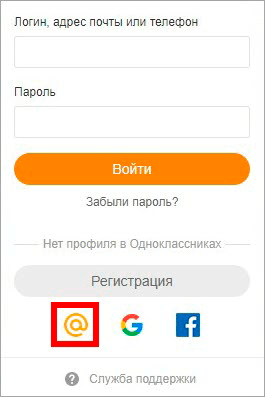
4. Введите данные от своей почты на Майле – адрес ящика и пароль. Нажмите на кнопку «Войти».
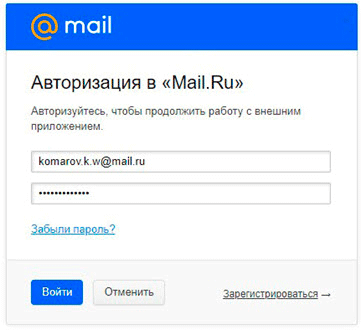
5. Откроется окошко, в котором нужно разрешить приложению доступ к пользовательской информации.
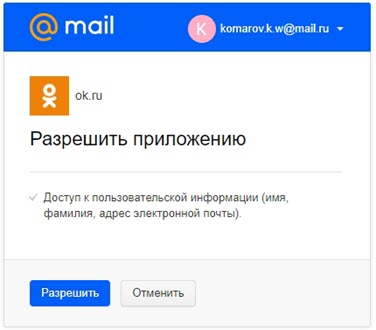
Нажмите на галочку «Я не робот». Затем выберите правильные рисунки по запросу и нажмите «Подтвердить».

После подтверждения снова нажмите «Разрешить».
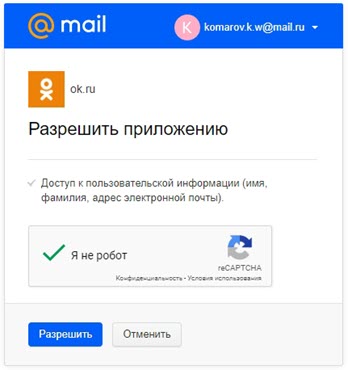
6. Заполните краткую информацию о себе: имя, фамилию, дату рождения и пол.

Вот и все – вы успешно создали профиль в Одноклассниках через почту Mail.ru и можете им пользоваться.

При помощи Фейсбука
1. Откройте браузер и перейдите по адресу ok.ru.

2. В правом углу сайта, ниже кнопки «Регистрация», нажмите на значок .
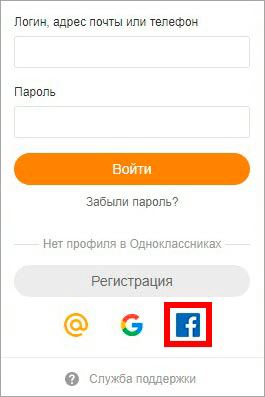
3. В открывшемся окошке введите данные от вашего Facebook аккаунта и выполните вход.

4. Укажите личную информацию: имя, фамилию, дату рождения и пол.

Вы успешно создали аккаунт в социальной сети ОК через Facebook.

Через аккаунт Google
1. Откройте сайт ok.ru.

2. В окошке справа нажмите на кнопку .

3. Введите адрес почты Gmail (Гугл).

4. Введите пароль от Gmail.

5. Расскажите немного о себе:
- Заполните имя и фамилию.
- Установите дату рождения и пол.

Вы успешно создали страничку с почтового ящика Gmail.

Как зарегистрироваться на телефоне
В мобильном браузере
Мобильный браузер – это программа, через которую на телефоне работают в интернете: читают новости, открывают сайты. Чаще всего это приложение Google Chrome, Safari или Яндекс.
Если вы планируете пользоваться социальной сетью с телефона, то лучше установить официальное приложение Одноклассников – оно проще и удобнее. Более подробно о нем читайте далее.
1. Откройте браузер, например, Google Chrome.
2. В верхней строке программы перейдите по адресу m.ok.ru.

3. Нажмите на кнопку «Регистрация».

4. Введите в поле ваш номер телефона. Нажмите «Получить Код».
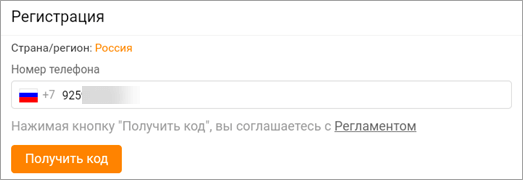
Введите полученный в смс код и нажмите «Подтвердить».
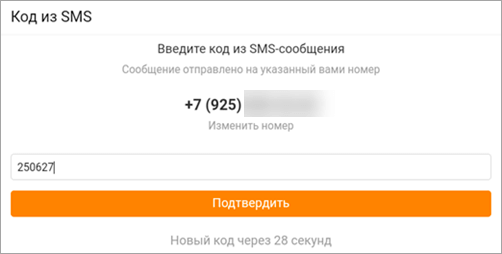
5. Придумайте пароль для входа.
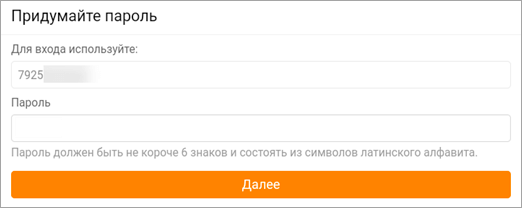
6. Заполните анкету:
- Введите имя и фамилию.
- Добавьте дату рождения и пол.
- Выберите страну проживания.

7. Выйдет окошко с запросом «Добавить фото». Нажмите «Пропустить» – фотографию можно добавить при заполнении профиля.

8. Выйдет окошко с запросом на установку мобильного приложения. Нажмите на значок «Х» (вверху справа).
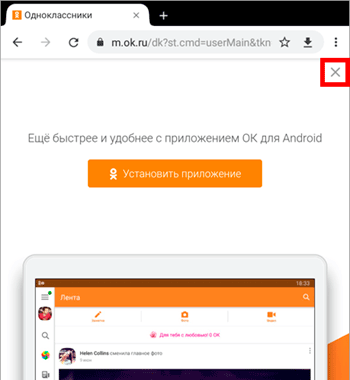
Вы успешно создали новую страничку через мобильный браузер.

Я показал только один способ регистрации в мобильном браузере – по номеру телефона. Остальные выполняются аналогично компьютерной версии.
В официальном приложении
Приложение Одноклассники – это специальная программа для телефонов (планшетов) для работы с социальной сетью. Оно бесплатное и гораздо удобнее мобильного браузера. Установить приложение можно по ссылке:
Или его можно установить вручную. Покажу, как это сделать на Андроид.
1. Откройте магазин приложений Play Market.

2. В поле поиск напишите одноклассники и нажмите «Установить».
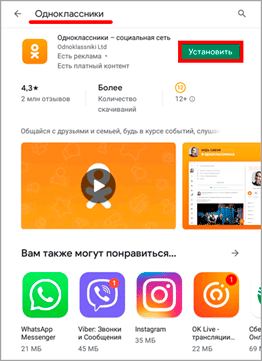
3. Разрешите доступ к данным на вашем устройстве, нажав «Принять».

4. После установки запустите приложение, нажав «Открыть».

Также иконка для запуска программы появится на экране вашего устройства.
На заметку. В приложении доступно большинство функций социально сети. Но его возможности ограничены – все функции работают только в компьютерной версии.
Регистрация через приложение
По номеру телефона
1. Нажмите на кнопку «Зарегистрироваться».
Пользуйтесь электроприборами так же, как раньше, а платите в 2 раза меньше!
Вы сможете платить за свет на 30-50% меньше в зависимости от того, какими именно электроприборами Вы пользуетесь.
Читать далее >>
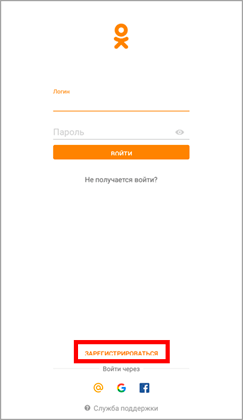
2. Введите ваш номер телефона и установите страну проживания или регион.

3. Введите проверочный код из смс.
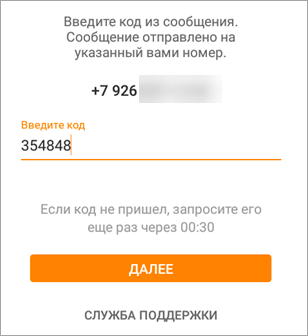
4. Придумайте пароль.

5. Заполните анкету:
- Имя и фамилию
- Дату рождения и пол.

Новая страница создана!
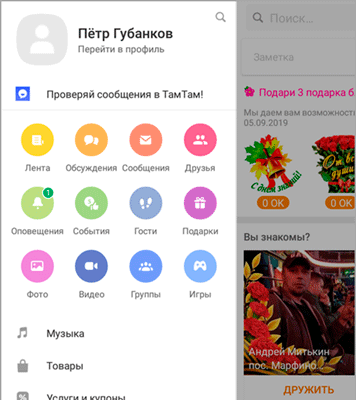
Через почту Mail.ru
1. Нажмите на значок @ в меню «Войти через».

2. Введите данные от почтового ящика Mail.ru и нажмите «Войти».
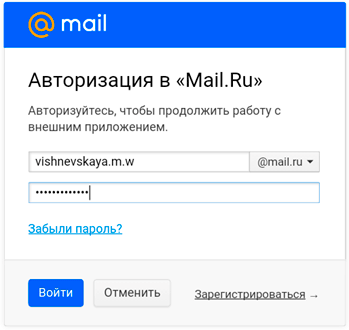
Затем нажмите на кнопку «Разрешить».
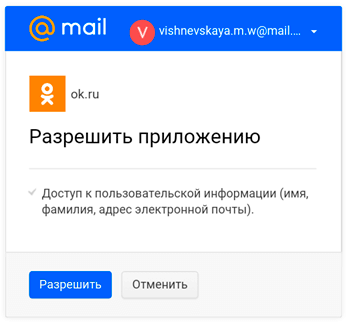
Нажмите по пункту «Я не робот».
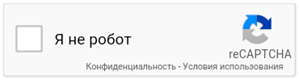
Выберите правильные картинки, и нажмите «Подтвердить».
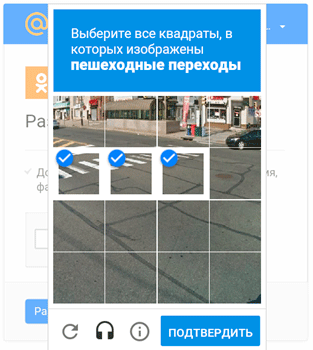
Нажмите на кнопку «Разрешить».

3. Заполните анкету для регистрации: ваше имя, фамилию, дату рождения и пол.

Вы успешно создали профиль через почту Mail.ru.
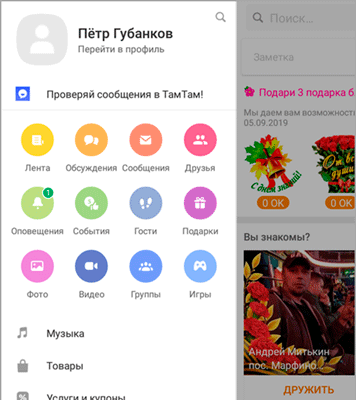
Через аккаунт Google
1. Нажмите на значок G в меню «Войти через».
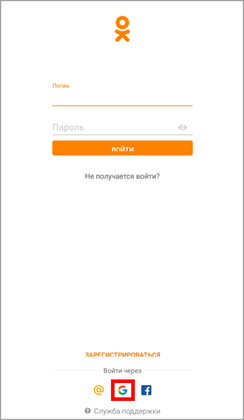
2. Введите телефон или электронный адрес почты Gmail (google).
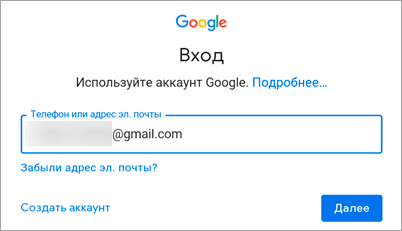
3. Наберите пароль от почты Gmail.
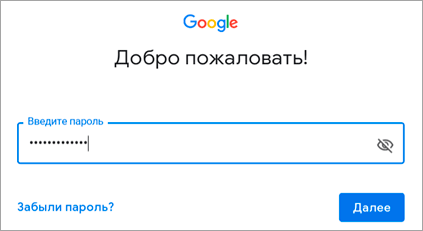
4. Прочтите условия использования и согласитесь с ними, нажав «Принимаю».

5. Расскажите о себе:
- Впишите в поля ваши имя и фамилию
- Установите дату рождения и пол.

Вы успешно создали новый профиль через аккаунт Google.
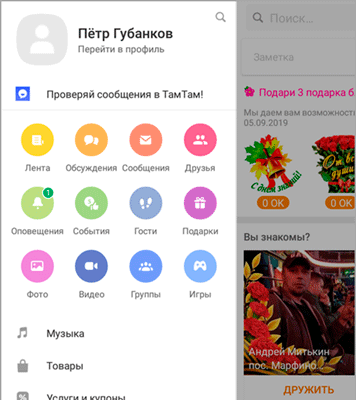
Через Facebook
1. Нажмите на значок F в меню «Войти через».
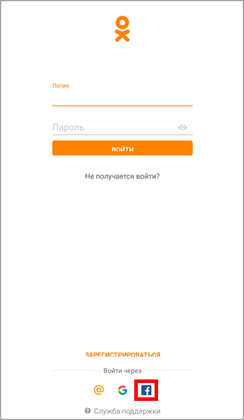
2. Введите данные для входа в аккаунт Facebook и нажмите «Войти».
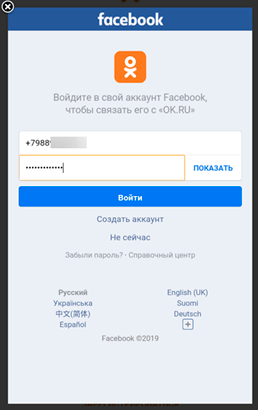
3. Нажмите на кнопку «Продолжить как ваше имя».

4. Заполните анкету:
- Введите имя и фамилию.
- Укажите дату рождения и пол.

Вы успешно создали новый профиль через Facebook.
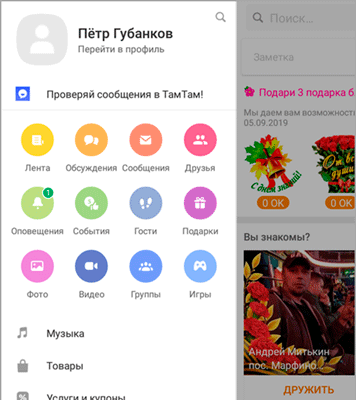
Заполнение профиля
Профиль или страница – это ваш аккаунт в Одноклассниках. То есть это ваша личное пространство в социальной сети. В него можно добавить информацию о себе, фотографии.
Также через него происходит поиск людей, общение, просмотр видео, чтение групп и многое другое. Профиль – это ваш доступ в соцсеть.
Как заполнить профиль на компьютере
Сначала нужно войти в аккаунт – для этого перейти на сайт ok.ru. Либо профиль откроется сразу же, либо нужно будет в него зайти.
Примерно так выглядит страница в Одноклассниках на компьютере:

Давайте загрузим на нее фотографию. Для этого нажмите на кнопку «Добавить фото».

Откроется окошко, через которое нужно выбрать фото с компьютера.
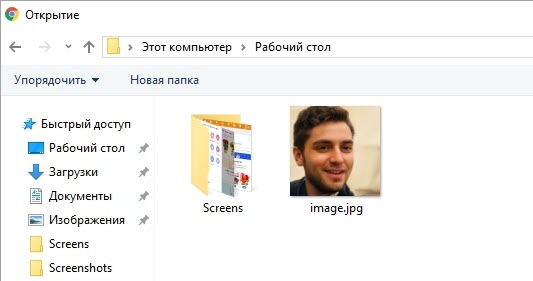
Откроется область для изменения кадра. Выберите область для отображения и нажмите «Установить».
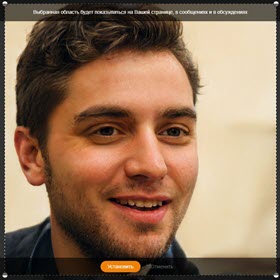
Фото успешно добавлено.
Далее заполним информацию о себе. Для этого нужно прокрутить страницу чуть ниже и нажать на «Мои настройки».
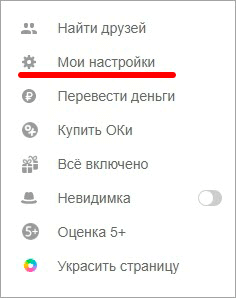
Во вкладке «Основное» вы сможете изменить личную информацию. А во вкладке «Публичность» – задать настройки приватности: указать, кто сможет видеть профиль.
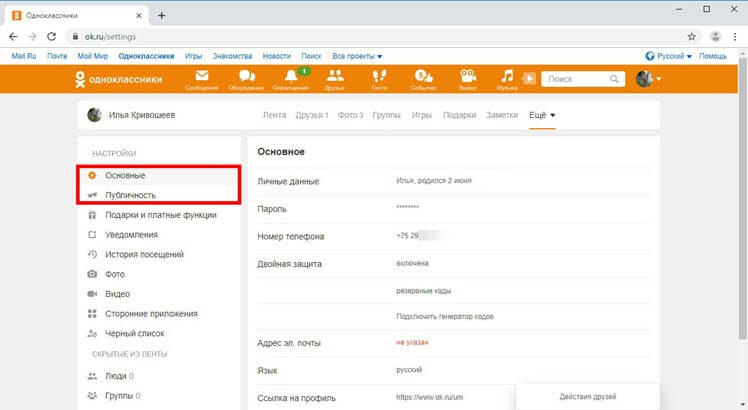
Личные данные. Здесь можно изменить имя, фамилию, пол, и другую информацию.
Пункт «Добавить школу», к сожалению, убрали. Теперь своих одноклассников можно найти только вступив в группу школы.

Пароль. В данном пункте вы сможете изменить текущий пароль для входа в соцсеть.

Номер телефона. Здесь можно добавить или изменить номер своего мобильного.

Двойная защита. Для тех, кто заботится о безопасности. Если включить эту функцию, то при авторизации нужно будет подтверждать вход не только паролем, но еще и смс кодом.
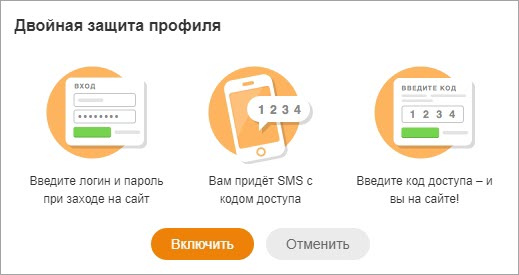
Адрес эл. почты. Здесь вы можете прикрепить дополнительный почтовый ящик для авторизации и защиты в случае утери пароля.
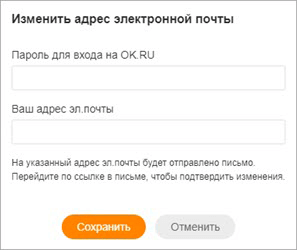
Ссылка на профиль. Через этот пункт можно придумать красивый адрес для своей страницы. Например: https://ok.ru/profile/ivan_petrov
Как заполнить профиль с телефона (в приложении)
Запустите приложение и войдите в свой профиль. Для добавления фотографии нажмите «Загрузить фото».

Выберите фотографию из галереи телефона.
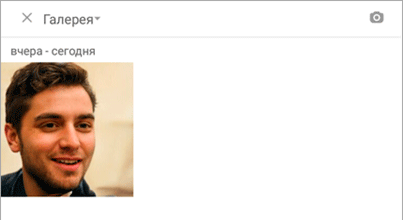
Выберите область для настройки отображения фотографии.

Нажмите на кнопку «Сохранить» и фото будет добавлено.
Для изменения другой информации нажмите на кнопку «Настройки профиля».

- Настройки личных данных. Изменение имени, фамилии, возраста, пола и страны проживания.
- Номер телефона. Добавление или изменение номера мобильного.
- Адрес электронной почты. Добавление или изменение адреса электронного ящика.
Настройки приватности и остальные настройки изменить в приложении нельзя. Они доступны только в компьютерной версии.
Заключение
Чтобы получить свою страницу в социальной сети Одноклассники (ОК), нужно пройти регистрацию. Для этого заполнить анкету: ответить на вопросы о себе и указать контактные данные. После этого сайт создаст профиль. Это бесплатно.
Сразу после регистрации у вас появится личная страница в Одноклассниках. В нее можно добавлять информацию: свои фотографии, видео, заметки.
А также она позволяет пользоваться всеми возможностями соцсети: добавлять в друзья, переписываться, вступать в группы, смотреть видео и слушать музыку, играть в игры, делиться информацией, ставить лайки и делать репосты, отправлять подарки и многое другое.
Зарегистрироваться в ОК можно как с компьютера, так и с телефона. Это процедура выполняется один раз, одним из четырех способов:
- По номеру телефона
- Через почту mail.ru
- При помощи Фейсбука
- Через аккаунт Google
Если вы один раз заполнили анкету и получили страницу (не важно, каким способом), то повторно регистрироваться не нужно!
Пример 1. Я создал страницу со своего телефона в приложении ОК через почту mail.ru. Это значит, что я могу ей пользоваться не только на телефоне, но и на компьютере. Профиль уже есть в системе, заново открывать его не нужно.
Пример 2. Пять лет назад мой брат завел для нашей мамы аккаунт в Одноклассниках, через ее номер мобильного. Значит, все это время страничка находится в системе и ей можно пользоваться. Как с компьютера, так и с телефона/планшета. Главное, знать пароль для входа. Но даже если пароль потерян, его можно восстановить по номеру телефона.
Каким бы способом вы не регистрировали аккаунт, желательно привязать к нему номер своего мобильного. Это самый надежный способ восстановить его при проблемах с доступом.
Дата публикации: 07.09.2019
Автор: Илья Курбанов
Одноклассники — Регистрация
Как зарегистрироваться, сделать новую страницу?
Мы поможем тебе зарегистрироваться в Одноклассниках. Регистрация в этой социальной сети совершенно бесплатна. Успешно пройдя ее, ты получаешь свою новую страницу.
Мы откроем Одноклассники в отдельном окне, а эта статья останется в предыдущей вкладке (или в отдельном окне), и ты сможешь на нее переключиться в любой момент, чтобы получить помощь. Сначала проверим, все ли готово!
Что нужно подготовить для регистрации?
Тебе нужно иметь:
- Мобильный телефон, номер которого ты знаешь и с которым не собираешься расставаться. Возможно, в будущем он понадобится тебе, чтобы восстановить доступ.
- Желательно, но не обязательно — адрес электронной почты, куда у тебя есть доступ.
Кроме того, нужно:
- Придумать пароль (кодовое слово от 6 до 12 символов, можно использовать большие и маленькие буквы, цифры и любые из символов: .!#$%^&*()_-+). Самое главное, пароль нужно всегда помнить, но никто, кроме тебя, не должен его знать! Другими словами, пароль должен быть достаточно сложен, чтобы его нельзя было подобрать, и в то же время его можно было запомнить. В пароле различаются большие и маленькие буквы. Например, если твой пароль начинается с маленькой буквы, потом идет большая, а потом снова маленькие, то именно так его всегда и нужно вводить. И еще важно, на каком языке ты его вводишь. Если изначально ты задашь пароль на английской раскладке, а потом будешь вводить на русской, сайт тебя не поймет.
Начинаем регистрироваться!
Итак, открываем сайт Одноклассников. Нажми на эту ссылку, и Одноклассники откроются в новой вкладке или окне. Затем переключись сюда (обратно).
Внимание: если, открыв Одноклассники, ты увидишь страничку другого человека или свою старую страницу, которая больше не нужна, нажми «Выход» в правом верхнем углу. Только тогда ты сможешь зарегистрировать новую страницу.
Самое первое, что ты увидишь — это приглашение войти на сайт или зарегистрироваться. Войти мы пока не можем, так как у нас пока нет ни логина, ни пароля. Зато мы видим ссылку «Зарегистрироваться». Просто нажимай на нее в том окне, которое открылось:
Или вот такая картинка может быть:
Заполнение личных данных
Теперь нужно указать основные сведения о себе. Это нужно, во-первых, для того, чтобы зарегистрировать твою страницу, и тогда, зайдя на нее, можно будет увидеть твое имя и уверенно сказать, что это — именно твоя страница. А во-вторых, для того, чтобы твои друзья и одноклассники могли найти тебя на сайте:
Приступим. Нужно указать:
- Имя. Как тебя зовут?
- Фамилию (прекрасный пол, имеющий девичью фамилию, может указать ее в круглых скобках, то есть сначала написать действующую фамилию, затем пробел и в скобках девичью фамилию).
- Дату рождения — день, месяц и год. Каждое число или месяц нужно выбрать из списка: например, нажать на «год», найти в списке свой год рождения, затем нажать на него.
- Страну проживания — скорее всего, там уже выбрана твоя страна, например, Россия. Но если нужно указать другую, это можно сразу сделать. Выбирается из списка — так же, как и год рождения.
- Город — сюда впиши город или населенный пункт, где ты живешь. Когда ты набираешь первые буквы, Одноклассники подсказывают города, чтобы не набирать до конца. Можно просто выбрать из вариантов, которые начинаются с этих букв.
- Электронную почту или логин: здесь нужно указать одно из двух —твой адрес электронной почты (например, [email protected]) или придуманный тобой логин (например, petr.ivanov). Еще раз обрати внимание, что если ты указываешь адрес почты, то это делается не просто так! У тебя должен быть доступ к этой почте. Если же ты не хочешь связываться с почтой и указываешь логин, то он должен быть не короче 6 знаков. И если такой логин уже кто-то занял, то придется изобрести какой-нибудь еще. Наконец, свой логин нужно помнить. Так же, как и пароль.
- Пароль: тут все понятно, введи тот пароль, который ты придумал. Пароль нужно помнить, ведь именно знание пароля позволяет войти на сайт.
Когда все введено, нажимай кнопку «Зарегистрироваться». Если что-то не так, сайт Одноклассников укажет на ошибку (выделит ее красным цветом и напишет причину). Если же все в порядке, ты сразу перейдешь к своей новой страничке. Ура!
Активация страницы
Теперь важно сделать еще один шаг: указать свой номер мобильного телефона. Это нужно, чтобы активировать страницу и получить полный доступ к сайту. Активация бесплатна, после нее твоя страница как бы привязывается к твоему телефону. Если потребуется восстановить доступ и ты закажешь код восстановления по СМС, то он придет на твой номер.
Посмотри, где находится ссылка «Укажите номер телефона», и укажи его:
Теперь на твой номер придет СМС с кодом, который нужно ввести на сайте. Все, теперь твоя страничка в Одноклассниках активирована. Можно пользоваться всеми функциями сайта. Советуем сделать следующее:
- Загрузить свою фотографию с компьютера.
- Указать учебное заведение (или несколько заведений), где ты учился.
- Поискать друзей и одноклассников.
Если тебе нужно изменить какие-то данные о себе, то это можно сделать на своей странице в любой момент — просто нажми на свое имя, которое написано крупным шрифтом. Там можно будет указать свои интересы, а по ссылке «Редактировать личные данные» — поменять имя, фамилию, пол, дату рождения, город проживания. Кроме того, ты сможешь указать свой родной город.
Можно ли зарегистрироваться в Одноклассниках без номера телефона?
К сожалению, нет. Для регистрации нужно указать действующий номер телефона, который у тебя всегда под рукой. В будущем этот номер может потребоваться, чтобы восстановить доступ. Некоторые люди пользуются «виртуальными» телефонными номерами, которые покупают на сайтах, но на самом деле, если ты не хочешь светить свой личный номер, гораздо проще купить дополнительную симку. Но учти, что если ты не будешь пользоваться этой симкой, то оператор тебя отключит, и тебе трудно будет восстановить доступ (а в жизни бывает всякое). Поэтому лучше регистрироваться со своим основным номером телефона.
Если я удалил свою страницу, можно ли снова зарегистрироваться на тот же номер телефона?
Если обратиться к помощи «Одноклассников», то можно найти там следующую информацию:
Номер мобильного телефона можно зарегистрировать только на одной странице. На другой не получится. Если страница будет удалена, то зарегистрировать новую страницу с этим номером телефона можно будет не сразу, а спустя некоторое время.
Так как «некоторое время» может означать и несколько месяцев, советуем в подобной ситуации купить дешевую симку, активировать с ней страницу, а потом, через «некоторое время», попробовать сменить номер на старый. Это делается так:
- Под своей главной фотографией нажать «ещё».
- Выбрать «изменить настройки» и далее «Номер телефона».
- Нажать «Сменить номер».
- Ввести номер, к которому надо привязать страницу.
- Подтвердить выбор.
- Тебе придет код в СМС, который и надо будет ввести для подтверждения номера.
Подтверждение адреса электронной почты
Не забудь еще один момент: если при регистрации ты указал свой адрес электронной почты, то сейчас самое время зайти в почту и посмотреть новые письма. Тебе должно прийти письмо типа такого:
Открой его — внутри будет ссылка. Нажми на нее, и ты подтвердишь свой адрес электронной почты. Это пригодится тебе в дальнейшем. И лучше сделать это сразу, чтобы срок действия ссылки не истек.
Быстрый вход в Одноклассники
Успехов! Для быстрого входа в Одноклассники пользуйся стартовой страницей «Вход», на ней ты всегда будешь видеть, не написал ли тебе кто-нибудь и не заходил ли в гости посмотреть твою страничку. А может быть, поставил оценку твоему фото! Ты увидишь это еще до входа на сайт.
Если при регистрации возникли еще какие-то непонятные моменты, посмотри раздел помощи на Одноклассниках — скорее всего, там найдется ответ на волнующий вопрос.
Теперь можешь посмотреть и другие интересные статьи о социальной сети Одноклассники:
Создать аккаунт в Одноклассниках
В последнее время социальные сети пользуются большей популярностью среди пользователей интернета. Сегодня наверно очень трудно найти человека, который не был знаком и не зарегистрированным хотя бы в одной из социальных сетей. В России наиболее популярны такие, как «ВКонтакте», «Twitter», «Facebook», «Мой мир» и «Одноклассники». Практически везде, в любой соцсети пользователи обмениваются фотографиями, поздравляют с различными праздниками, создают свои аудио и видео альбомы, играют в игры, создают или вступают группы по своим взглядам, увлечениям и конечно же общаются со своими друзьями и родственниками из любой точки мира.
Сегодня мы рассмотрим, как создать аккаунт в «Одноклассниках».
Немного об истории этой социальной сети. На сегодняшний день «Одноклассники» занимает седьмое место по популярности в России. Создателем является Альберт Михайлович Попков. Сайт запустили в действие 4 марта 2006 года. Владение всех прав на эту социальную сеть принадлежат компании Mail.Ru Group. Согласно статистики ежедневно «Одноклассники» посещают свыше 40 миллионов человек.
Регистрация в Одноклассниках
Она довольно проста и бесплатная.
Итак, переходим на главную страницу сайта по адресу www.ok.ru Кликаем по кнопочке «Регистрация»
Далее заполняем поля вашими данными.
Уделите ваше внимание паролю. Постарайтесь создать достаточно сложный пароль. С легким паролем есть большая вероятность взлома вашей страницы злоумышленниками, которые могут навредить или удалить ваши данные. Сомневаетесь, что не сможете запомнить сложный пароль, воспользуйтесь программой для хранения ваших персональных данных и паролей. Например, Keepass (подробней читайте в нашей статье «Keepass — хранилище ваших паролей»). После того, как все поля заполнены, жмем «Зарегистрироваться».
Вот и все. Мы прошли регистрацию на сайте Одноклассники. Однако, для полного доступа к возможностям сайта, нас попросят указать номер мобильного телефона. Это очень важно. В дальнейшем, если вы забудете пароль, что вы всегда сможете восстановить доступ с помощью телефона. Более подробно об этом поговорим в одной из следующих статей. А пока нам в разделе Оповещения предлагают указать номер.
Кликаем по ней и вводим свой номер телефона.
Указывайте только реальный номер, потому что на него придет смс-сообщение с кодом. Нажимаем Отправить.
Если вы верно указали свой номер, то через несколько секунд к вам придет смс-сообщение с кодом из 6 цифр. Вводим этот код в поле и жмем Активировать.
Сразу же нас оповестят, что профиль активирован.
С этого момента мы полноценный пользователь соцсети Одноклассники. Теперь можем добавлять друзей, общаться с ними, обмениваться фотографиями, музыкой и многое другое.
На этом на сегодня все. Если у вас возникли проблемы с регистрацией в Одноклассниках, то задавайте свои вопросы в комментариях к этой статье. Удачи всем!
Если вам понравилась наша статья, поделитесь с вашими друзьями.
Как зарегистрироваться в Одноклассниках в первый раз
Если вы хотите узнать о том, зарегистрироваться в Одноклассниках в первый раз и наконец присоединиться к пользователям популярной соцсети, то это статья специально для вас.
Одноклассники – это социальная сеть для тех, кто любит не только общаться со старыми друзьями и заводить новых, но ещё и слушать интересную музыку, и смотреть забавные видеоролики и всегда быть в курсе всех мировых событий. В нашей статье мы подробно расскажем о процессе регистрации, а также объясним, как уберечься от возможных ошибок.
Интернет-ресурс Одноклассники был создан в две тысячи шестом году российским веб-разработчиком Альбертом Михайловичем Попковым, жившим на тот момент в Лондоне. Созданный как простое дружеское развлечение, проект стал стремительно разрастаться и к концу года имел уже более полутора миллиона пользователей.
Сейчас сервис насчитывает около двухсот пяти миллионов зарегистрированных аккаунтов. Людей, использующих этот сайт, можно найти практически в любом уголке мира, но наибольшее количество пользователей приходится, конечно, на Российскую Федерацию и страны ближнего зарубежья. Данный интернет-ресурс по количеству посетителей занимает пятое место в нашей стране и входит в число пятидесяти самых посещаемых в мире.
Как впервые зарегистрироваться на сайте Одноклассники?
Каким образом бесплатно зарегистрироваться в Одноклассниках первый раз вы узнаете прочитав другую статью на нашем сайте.
Этот процесс, на самом деле, довольно прост и не требует никаких особых навыков или умений. Достаточно всего лишь внимательно следовать предоставленной здесь инструкции. Для вашего удобства мы разбили её на шесть действий, последовательно выполняя которые, вы легко пройдёте регистрацию.
Действие первое:
С помощью вашего персонального компьютера (ноутбука, планшета, мобильного телефона – по желанию) откройте любой поисковик, например Яндекс или Google и введите в строку запроса название сайта: Ok.ru. Пройдите по первой открывшейся ссылке и вы окажетесь на главной странице нужного нам сайта.
В первую очередь вы увидите форму входа на сайт, но, так как у вас пока ещё нет своей странички, вы не можете ей воспользоваться. Поэтому щёлкните по слову «Регистрация» находящемуся прямо над этой формой.
Действие второе:
Если всё сделано правильно, вы оказались на странице первичной регистрации. Вы увидите строку для ввода телефонного номера и над ней название вашей (или не вашей) страны.
В первую очередь проверьте, название вашей ли страны отображается на экране. Если нет, то коснитесь его и, соответственно, выберите правильное. Нужно иметь ввиду, что это не будет отображено в вашем профиле, а нужно только для корректного ввода телефонного номера. Название страны для вашей странички вам будет предложено выбрать позднее.
Теперь введите номер вашего мобильного телефона. Он нужен для того, чтобы оператор мог отправить на него смс-сообщение с кодом подтверждения. Номер нужно использовать тот, который находится у вас при себе и не планируется к замене – в дальнейшем, при возникновении проблем с вашим аккаунтом, многие из них можно будет легко решить, используя именно этот номер.
Не стоит бояться, что при этом с вас снимут какую-либо сумму – регистрация в «Одноклассниках» абсолютно бесплатна и не предусматривает снятия денежных средств с телефонного номера.
Когда все необходимые действия произведены, коснитесь надписи «Далее».
Возможно ли зарегистрироваться в Одноклассниках без телефона вы можете узнать из другой статьи на нашем сайте.
Действие третье:
Когда вы получите ожидаемое смс, то введите код подтверждения в предназначенное для него окно, которое появилось на странице и нажмите на «Далее».
Если сообщение не пришло в течение пяти минут, что случается крайне редко, нажмите на расположенную под окном надпись «Запросить код повторно». Если же это не помогло, проверьте ещё раз правильность написания телефонного номера.
Действие четвёртое:
После введения кода перед вами откроется страница, на которой будет указан ваш номер телефона в качестве логина и потребуется придумать и ввести пароль. Вы можете придумать его сами, используя буквы, цифры и символы. Когда всё будет готово, нажмите «Далее». Позже в настройках вы сможете изменить логин на адрес электронной почты или любое другое имя.
Что бы вы ни решили, пароль необходимо хорошо запомнить, а ещё лучше записать в месте, недоступном для посторонних глаз. Именно логин, вместе с паролем, который вам предстоит ещё придумать, станут вашим ключиком для входа в «Одноклассники».
Действие пятое:
Теперь самое интересное – нужно заполнить анкету, указав там свои данные, например, фамилию, имя, пол и год рождения. Желательно, чтобы информация, указанная вами, соответствовала истине – ведь иначе ваши друзья не смогут вас отыскать.
Действие шестое:
А теперь украсьте свой профиль своей самой удачной фотографией. Её можно добавить из памяти устройства. Если вы пока не готовы к этому действию по причине отсутствия подходящего фото, то можно нажать на «Пропустить», а фото добавить позднее.
Наконец, вас можно поздравить – создание вашей странички закончено! Вы можете добавить в друзья близких людей, загрузить побольше разных фотографий, и вообще весело проводить время.
Если вы всё ещё не уверены, что сможете зарегистрироваться в «Одноклассниках» в первый раз, то можете предварительно просмотреть специальное обучающее видео на котором показан этот процесс.
Как указать компьютерные навыки в резюме (с примерами)
В этой статье рассказывается, как перечислить навыки работы с компьютером в резюме с использованием реальных примеров резюме. Чтобы узнать о других профессиональных навыках, ознакомьтесь с этой статьей о том, как включить более 50 примеров навыков в резюме.
В наш век информации и технологий неудивительно, что соискатели с хорошими компьютерными навыками получают гораздо больше рабочих мест, чем те, кто этого не делает. От ноутбуков до POS-систем и от RFID-сканеров до мобильных телефонов — почти каждая работа сегодня требует от вас работать вручную с технологиями.
Чтобы убедиться, что в вашем резюме есть навыки работы с компьютером, которые ищут менеджеры по найму, это руководство расскажет, как добавить необходимые навыки работы с компьютером, а также 50+ примеров навыков работы с компьютером.
Эта статья для написания резюме будет охватывать:
- Что такое компьютерные навыки? И почему так важны навыки работы с компьютером?
- Уровни владения компьютером
- Где и как включить навыки работы с компьютером в резюме
- Топ 50+ компьютерных навыков, которые менеджеры по найму ищут в резюме
- Самые быстрые способы приобретения новых навыков работы с компьютером
Что такое компьютерные навыки? Почему важны компьютерные навыки?
Компьютерные навыки — это способность эффективно использовать компьютеры и технологии.
С развитием технологий ваши навыки работы с компьютером помогут вам отличиться при приеме на новую работу. Если подумать, редко бывают должности, свободные от технологий. Даже профессии, которые традиционно не требовали компьютеров, такие как сельское хозяйство, озеленение и разнорабочие, теперь используют технологии для маркетинга, бухгалтерского учета и бронирования.
Каждая профессиональная должность требует использования определенной технологии, от аппаратного обеспечения до компьютерных приложений.Точно так же каждый профессионал обладает уникальным набором компьютерных навыков с разным уровнем владения. Поиск идеального соответствия между тем, что нужно, и тем, что есть у кого-то, — единственная задача менеджеров по найму при поиске нового сотрудника. Если менеджер по найму сможет найти кого-то, кто обладает всеми необходимыми навыками работы с компьютером, ему не нужно будет тратить столько времени и денег на обучение, а это значит, что они быстрее окупятся на свои вложения в найм.
Но как менеджеры по найму могут определить, есть ли у вас навыки работы с компьютером, необходимые для их роли?
В первую очередь менеджеры по найму изучат ваше резюме.Обычно менеджеры по найму тратят не более 6 секунд на просмотр резюме, и в течение этого времени они смотрят, не вырастут ли необходимые компьютерные навыки.
Как соискатель, вы обязаны знать, какие навыки работы с компьютером необходимы для каждой должности. Вы также обязаны включить эти компьютерные навыки в свое резюме таким образом, чтобы они выделялись.
Типы компьютерных навыков (примеры резюме)
Компьютерные навыки можно разбить на категории и уровни владения.Прежде чем мы обсудим, как включить компьютерные навыки в ваше резюме, давайте рассмотрим основные категории навыков работы с компьютером и оценим ваш уровень владения.
Категории навыков
Компьютерные навыки можно разбить на 13 основных категорий.
Набор текста — Процесс написания или ввода текста, обычно с помощью клавиатуры
Мышь — перемещение по двумерной поверхности с помощью указателя, используя автономную мышь, тачпад или сенсорный экран
Интернет — Использование Интернета для просмотра и исследования
Электронная почта — Использование текста для переписки с другими пользователями через Интернет с помощью приложения электронной почты или браузера
Аппаратное обеспечение — Физические элементы технологии, включая клавиатуры, корпуса, кабели, экраны и сенсорные панели
Операционные системы — Важное низкоуровневое программное обеспечение, поддерживающее все другие приложения
Обработка текста — Использование приложения для редактирования текста, такого как Блокнот или Word, для ввода и изменения текста
Presentations — Создание привлекательных визуальных презентаций с использованием таких приложений, как Prezi и PowerPoint
Графика — Создание визуальных элементов и управление ими
Мультимедиа — Использование звука, изображений и видео для создания многогранных элементов
Электронные таблицы — Использование приложений, таких как Excel, для ввода, редактирования, расчета и управления числами и данными
Базы данных — Централизованное хранение чисел и данных
Программирование — Использование языков программирования для написания, редактирования и управления программными приложениями
Уровни квалификации
На рынке труда используется множество оценок для оценки уровня владения компьютером кандидата.Одним из наиболее широко используемых являются Международные соревнования и оценки для школ, также известные как ICAS. Оценка ICAS Digital Technologies оценивает навыки и знания в вышеуказанных технологических категориях, а затем оценивает ваш уровень владения языком с использованием буквенного рейтинга от A до H.
Система рейтинга, с которой знакомо большинство менеджеров по найму, просто оценивает ваши компьютерные навыки как базовые, базовые, промежуточные или продвинутые. Мы рассмотрим каждую из этих категорий и приведем примеры ваших ожидаемых знаний по каждой.
Основные навыки работы с компьютером
Основные навыки работы с компьютером включают набор текста и использование мыши. Обладание фундаментальными компьютерными навыками означает, что у вас нет недостатка компьютерного опыта или обучения. На базовом уровне владения компьютером вы должны уметь:
- Определение основных компонентов компьютера (клавиатура, мышь, экран и т. Д.)
- Создание, сохранение и удаление документов
- Активировать функцию печати
- Распознавать значки (звук, Интернет, видео и т. Д.))
Базовые навыки работы с компьютером
Базовые навыки работы с компьютером — это уровень владения компьютером на один уровень выше. Для владения базовыми компьютерными навыками требуется небольшой опыт работы с компьютером, включая базовые знания электронной почты, обработки текста, графики и электронных таблиц. На базовом уровне владения компьютером вы должны уметь:
- Создание, изменение и редактирование текста с помощью текстового редактора
- Создание и форматирование простых таблиц
- Создание базовых презентаций
- Знайте, как пересылать и копировать электронные письма
- Понимать, как искать, оценивать результаты поиска и загружать информацию из Интернета
Компьютерные навыки среднего уровня
Средний уровень владения компьютером основывается на базовом уровне знаний.Для среднего уровня владения компьютером требуется умеренный предыдущий опыт работы с компьютером, в том числе хорошее понимание операционных систем, обработки текста, графики, электронных таблиц и баз данных. На среднем уровне владения компьютером вы должны уметь:
- Общие сведения об операционных системах
- Разберитесь в использовании флеш-накопителей и карт памяти
- Умение вставлять гиперссылки и таблицы в текстовые редакторы
- Понимать, как вставлять ссылки и видео в презентации
- Умение пользоваться CD, DVD и mp3-плеерами
- Измените свою подпись, распознавайте и сортируйте спам, а также распознавайте форматы файлов при использовании электронной почты
- Проведение сложной сортировки, применение фильтров и использование различных представлений в электронных таблицах и базах данных
Продвинутые навыки работы с компьютером
Последний уровень владения компьютером — продвинутый уровень владения компьютером.На этом этапе вы сможете использовать текстовый редактор, электронную почту, Интернет и электронные таблицы в максимально возможной степени. Вы также начнете понимать основные принципы разработки программного обеспечения и программирования. На продвинутом уровне владения компьютером вы должны уметь:
- Понимание компьютерных аппаратных и программных компонентов
- Выполнение сложных операций, форматирования и таблиц в текстовых редакторах
- Интегрировать мультимедийные элементы в презентации
- Создавайте списки рассылки и выполняйте расширенную передачу файлов с помощью электронной почты
- Создавайте операторы «если», создавайте сложные графики / диаграммы и используйте сложные функции, такие как макросы и ВПР, в электронных таблицах
- Иметь фундаментальное понимание принципов и концепций программирования
Где и как включить навыки работы с компьютером в свое резюме
Ваши компьютерные навыки должны быть включены во все ваше резюме, а не застревать в одной области.Когда менеджеры по найму просматривают резюме, они просматривают каждый раздел сверху вниз, поэтому важно включить ваши компьютерные навыки в эти 3 основные области: профессиональное резюме, ключевые навыки и разделы опыта.
Если вы пишете свое резюме с нуля, мы рекомендуем использовать этот бесплатный и простой в использовании конструктор резюме. При использовании шаблона резюме все разделы и форматирование выполняются за вас, все, что вам нужно сделать, это заполнить богатый, увлекательный контент.
Раздел профессионального резюме
Вверху вашего резюме, под заголовком и контактной информацией находится профессиональный сводный раздел.Этот раздел можно было бы назвать «Профессиональное резюме» или «Резюме», но не называйте его «Целью». Объективное утверждение — это старый подход к написанию резюме, который редко используется на сегодняшнем рынке труда.
Ваш профессиональный краткий раздел будет состоять из 1-3 предложений. Это должно включать в себя ваш титул, годы опыта и главные навыки, которые вас выделяют.
При использовании конструктора резюме, «True Red», «Doppio» и «Large»; В шаблонах резюме есть профессиональные сводные разделы, которые обязательно выделятся.
Пример резюме профессионального резюме:
Сводная информация по разделу навыков
После вашего профессионального резюме следует раздел «резюме навыков». Альтернативными названиями для этого раздела могут быть «технические навыки», «ключевые навыки» или «основные компетенции».
Раздел ваших навыков должен быть записан в виде списка. В зависимости от количества навыков, которые вы хотите включить, вы можете перечислить их отдельно или распределить по категориям.Хорошее практическое правило состоит в том, что 10 или менее навыков следует разделять, а более 10 навыков следует относить к категориям.
Пример резюме по навыкам:
Опыт работы
После того, как вы подведете итоги навыков, следует раздел опыта. Альтернативные названия для этого раздела включают «профессиональный опыт», «опыт работы» и «соответствующий опыт».
В разделе «Опыт работы» сначала должен быть указан ваш последний работодатель.Для каждой профессиональной должности укажите название компании, вашу должность, даты трудоустройства и 3-5 пунктов списка с подробным описанием ваших повседневных обязанностей.
При написании своих обязанностей вложите как можно больше компьютерных навыков. Это подтвердит ваши компьютерные навыки, перечисленные в разделе навыков, объясняя, как и где вы использовали каждое из них.
Пример резюме раздела опыта:
Какие навыки работы с компьютером нужно включить в резюме?
Есть три простых шага, чтобы выяснить, какие навыки работы с компьютером вам следует включить в свое резюме.Компьютерные навыки, которые вы включаете, зависят как от вашего опыта, так и от типов должностей, на которые вы претендуете.
Шаг № 1: Создайте основной список ваших компьютерных навыков
Пройдите по каждой категории и создайте общий список всех навыков работы с компьютером, имеющихся в вашем наборе инструментов. Создавая свой основной список, запишите все навыки, какими бы очевидными они ни казались. Хотя некоторые навыки работы с компьютером могут показаться очевидными с учетом вашей профессии, многие менеджеры по найму все же хотят видеть эти навыки в списке.
Важно никогда не писать о компьютерных навыках, которые вам не подходят. Если вы включите его, менеджеры по найму будут ожидать, что вы сможете выполнить задание. Если вы когда-либо беспокоились о том, что менеджер по найму переоценивает или недооценивает ваш уровень квалификации, добавьте в скобки «фундаментальный», «базовый», «средний» или «продвинутый» рядом с перечисленным навыком.
Пример должности (с выделенными навыками):
Шаг № 2: Определите навыки работы с компьютером, необходимые для работы
При подаче заявления на новую должность вы должны сначала определить необходимые навыки работы с компьютером.Чтобы понять это, просмотрите описание каждой должности и выделите все, что связано с технологией, программным обеспечением или приложением.
Затем создайте список с описанными навыками работы с компьютером, обязательно записывая каждый навык, используя ту же формулировку, которая используется в описании должности.
| Аналитика данных | SAS (расширенный) | SQL |
| Excel | Бизнес-аналитика | Power BI |
| MS Office | Слово | Excel |
| PowerPoint | Outlook |
Шаг № 3: Сопоставьте свой главный список с компьютерными навыками, необходимыми для каждой позиции
Компьютерные навыки, которые вы включаете в свое резюме, должны совпадать между вашим основным списком и списком необходимых компьютерных навыков.
Общее практическое правило — никогда не включать навыки, не относящиеся к работе, на которую вы претендуете. Например, если вы подаете заявку на должность ландшафтного дизайнера, нет необходимости указывать, что вы знаете компьютерное программирование.
Менеджерам по найму требуется более 50 навыков работы с компьютером
Чтобы убедиться, что в вашем резюме есть компьютерные навыки, которые ищут менеджеры по найму, просмотрите этот список, чтобы проверить основные навыки работы с компьютером, необходимые для каждого типа категории и должности.
Базовые навыки работы с компьютером
| Набор текста | Обработка текста | Управление электронными файлами |
| Электронная почта | Интернет-исследования | Презентации |
| Графическое редактирование | Таблицы | MS Word |
| MS Outlook | MS PowerPoint | MS Excel |
Аппаратное обеспечение
| Кабели | Серверы | Ремонт экрана |
| Устранение неполадок оборудования | Сеть | Настройка аудио / видео |
Программное обеспечение
| Разработка программного обеспечения | Разработка полного стека | Веб-разработка |
| Ява | JavaScript | HTML |
| CSS | .НЕТТО | Гибкая разработка |
| Python | КОБОЛ | C ++ |
Графический дизайн и обработка текста
| Графические манипуляции | Форматирование документа | Adobe Photoshop |
| Adobe Illustrator | Adobe InDesign | CorelDRAW |
| Microsoft Publisher | AutoCAD | Арт-дизайн |
Электронные таблицы и базы данных
| MS Excel | Аналитика данных | MATLAB |
| SAP BI | Макросы Excel | ВПР |
| Статистика | Реляционные базы данных | Сводные таблицы |
ИТ-поддержка
| Управление клиентским сервером | Устранение неполадок | Техническая диагностика |
| Поддержка сети | Системное администрирование | Сброс пароля |
Маркетинг
| Цифровой маркетинг | Маркетинг в социальных сетях | Реклама с оплатой за клик |
| Графический дизайн | UI / UX Дизайн | MailChimp |
| Google Analytics | Реклама в Facebook | WordPress |
Как освоить новые компьютерные навыки
Вы беспокоитесь о том, что у вас нет компьютерных навыков, необходимых для работы? Если это так, есть множество инструментов, которые помогут вам быстро освоиться.
Первый вариант — записаться на курс в местной школе или библиотеке. Во многих публичных библиотеках новичков обучают основам работы с компьютером, поэтому узнайте в ближайшем отделении, когда состоится следующий урок. Если вы более продвинуты, рассмотрите возможность записи на курсы сертификации по технологиям в местном общественном колледже. Они дешевле и требуют меньше времени, чем полная программа на получение степени.
Второй вариант — использовать онлайн-платформу. Доступно множество бесплатных и дешевых курсов по компьютерным навыкам, от видео на YouTube до платформ электронного обучения, таких как Lynda, Udemy и Skillshare.Но, конечно же, вам нужно будет овладеть базовыми навыками работы с компьютером, такими как просмотр веб-страниц и набор текста, прежде чем вы сможете это сделать.
Дополнительные статьи по вопросам навыков для написания резюме:
.Что вы можете сделать со специализацией в области компьютерных наук?
Подумайте о том, что вы делаете каждый день: публикуете обновления статуса, загружаете песни, проверяете расписание занятий в Интернете …
Как вы думаете, было бы круто разработать технологии, которые улучшат работу этих устройств? Придумывать новые? Чтобы облегчить людям жизнь и работу? Тогда, возможно, информатика — правильный путь для вас!
Но сначала давайте проясним некоторые вещи. Компьютерные специалисты — это не те люди, которым вы звоните, когда ваш принтер перестает работать.И они не сидят весь день в темных кабинках, ни с кем не разговаривая.
«Что бы вы ни думали о компьютерных науках, вы ошибаетесь», — говорит Дайанна Сюй, заведующая кафедрой компьютерных наук колледжа Брин-Мор в Брин-Мор, штат Пенсильвания.
Итак … что это?
Ученые-информатики используют технологии для решения проблем. Они пишут программное обеспечение, которое заставляет компьютеры делать что-то новое или выполнять задачи более эффективно. Они создают приложения для мобильных устройств, разрабатывают веб-сайты и программное обеспечение.И вы можете найти их повсюду, от крупных технологических компаний и государственных учреждений до стартапов и некоммерческих организаций.
«Это больше, чем обычные вычисления», — говорит Лиз Бурд, проректор по обучению и преподаванию Университета Ньюкасла в Австралии. «Он создает инструменты, которые позволяют выполнять повседневные вычисления».
Связанный: Поиск колледжей со специальностями информатика
Одна из самых важных вещей, которую изучают специалисты по компьютерным наукам, — это умение логически обдумывать проблему и находить способ ее решения.Крис Стивенсон, исполнительный директор Ассоциации учителей информатики, добавляет, что хорошие специалисты по информатике также понимают командную работу и являются хорошими коммуникаторами. По ее словам, они постоянно работают с другими людьми, в том числе с теми, кто не имеет опыта работы с CS. «Неважно, насколько вы хороши, в какой-то момент вам придется объяснить кому-нибудь, как работает ваш продукт или что делает ваш код», — говорит Стивенсон.
Бобби Шнабель, декан факультета информатики и вычислительной техники Университета Индианы в Блумингтоне и председатель комитета по политике в области образования Ассоциации вычислительной техники, говорит, что некоторые студенты занимаются информатикой, потому что им нравится работать с компьютерами.Другие хотят решать проблемы с помощью техники. Какой бы ни была ваша страсть, степень CS — отличная основа для любой работы.
Яу Аноква, предприниматель
Анокве было девять лет, когда он впервые запрограммировал компьютер. Это был его отец, который преподавал журналистику в университете Батлера в Индианаполисе, и Анокве не разрешили прикасаться к нему, но он все равно сделал это, приняв участие в онлайн-конкурсе, чтобы выиграть более быстрый модем.
В старшей школе он начал бизнес по ремонту компьютеров для родителей своих одноклассников.В колледже он получил две степени: одну в области компьютерных наук Батлера и одну в области электротехники в Университете Индианы — Университете Пердью в Индианаполисе. Там Аноква начал думать, что люди могут использовать компьютеры, чтобы изменить мир к лучшему. В конце концов, компьютеры есть везде: на вашем столе, в кармане и внутри устройств, которыми вы пользуетесь каждый день. «Программное обеспечение — это очень мощный инструмент, — говорит он.
Во время учебы в аспирантуре Аноква шесть месяцев работал волонтером в одной из организаций общественного здравоохранения в Руанде, где помог внедрить систему электронных медицинских карт, которая сейчас используется по всей стране.Этот опыт вдохновил Anokwa на разработку Open Data Kit, платформы, которая заменяет бумажные формы на смартфоны и планшетные компьютеры. Его инструменты используются во всем мире. Наблюдатели за выборами используют его для наблюдения за опросами в Египте, медицинские работники в Кении используют его для отслеживания усилий по борьбе с ВИЧ, а бразильцы используют его для измерения незаконных рубок в тропических лесах. Anokwa и партнер в конечном итоге основали компанию Nafundi, которая консультирует клиентов с помощью таких инструментов, как Open Data Kit.
«В наши дни изо дня в день я не занимаюсь программированием», — говорит Аноква.«Эти навыки у меня в голове. Все навыки, которые мне нужны сейчас, я усвоил за первые пару лет бакалавриата ».
Джои Браун, инженер-программист
Браун намеревался изучать философию, когда поступил в Университет Вашингтона и Ли в Лексингтоне, штат Вирджиния. Но он также любил возиться с компьютерами. Он взял уроки логики, затем уроки компьютерного программирования. Может показаться, что у этих двух испытуемых нет ничего общего, но Брауну понравилось, как они оба полагались на логическое мышление.«Это кажется очень простой корреляцией», — говорит он.
Летом после получения диплома по информатике он вернулся в свой родной город Мемфис, штат Теннесси, и устроился на работу спасателем в загородный клуб. Через человека, с которым он встретился там, он нашел свою следующую работу, на которой он помогал другим компаниям находить новых сотрудников для их отделов информационных технологий.
Вне работы он присоединился к неформальным группам программистов. Так он познакомился с основателем сайта MyRepresentatives.Сайт позволяет людям, живущим в районе Мемфиса, узнать, кто их представляет в местных органах власти, правительствах штата и федеральном правительстве. Браун начал работать на сайте в качестве его ведущего разработчика. Это была неоплачиваемая, но ценная должность.
Он проработал в MyRepresentatives несколько месяцев, когда получил оплачиваемую работу в качестве инженера-программиста в Lindsey Software, компании, которая разрабатывает программы для агентств государственного жилья, где он работает сегодня.
Эйлин Линч, технический аналитик
Урок компьютерного программирования, который Линч посещал в старшей школе, был одним из ее любимых.«Мне понравилось знать пошаговую логику и понимать, как все работает», — говорит она. «Как это работает и как решить эту проблему?»
Она специализировалась в области компьютерных наук в колледже Святого Михаила в Колчестере, штат Вермонт, где она узнала понемногу все о вычислениях: языки программирования, математические принципы, лежащие в основе технологий, управление веб-сайтом, способы решения проблем с системами и многое другое. «Самая большая вещь, которую дала мне моя степень, — это то, что она дала мне прекрасную основу для развития моей карьеры», — говорит Линч.«По моему опыту, это была общая степень. Техническая степень, но очень общая ».
Сейчас она технический аналитик Esri, компании-разработчика программного обеспечения, которая использует сложную картографическую технологию, называемую географическими информационными системами (ГИС). Линч даже не знала, что такое ГИС, до того как присоединилась к Esri, но теперь она не может представить себе работу в какой-либо другой отрасли. Среди прочего, программное обеспечение ее компании использовалось для составления карты ущерба, нанесенного ураганом «Сэнди» на Восточном побережье, и демонстрации того, куда федеральное правительство направило деньги на различные проекты.
Lynch разрабатывает приложения для компаний, использующих программное обеспечение Esri. В своей работе она помогает клиентам и вместе с коллегами разрабатывает и тестирует приложения. Ей нравится, что она каждый день делает разные вещи. «Каждые несколько месяцев что-то меняется, и я всегда в курсе того, что происходит в нашей области», — говорит она.
Рик Умали, веб-инженер
Умали может не играть в видеоигры весь день, но, поскольку его компания Turbine разрабатывает одни из самых популярных в мире ролевых онлайн-игр, ему иногда нужно играть, чтобы убедиться, что все работает правильно.
Turbine делает такие игры, как Dungeons and Dragons и The Lord of the Rings . Умали работает за кулисами, чтобы игры работали бесперебойно, следя за тем, чтобы пользователи могли входить в систему, когда они хотят играть, и чтобы список лучших игроков был актуальным. «Это очень энергичная и динамичная среда, — говорит он.
Умали окончила Политехнический институт Ренсселера в Трои, штат Нью-Йорк, в 1990 году со степенью в области компьютерных наук. С тех пор он несколько раз работал в индустрии программного обеспечения, управляя данными, чтобы люди могли получить к ним доступ, когда они им понадобятся.
Технологии сильно изменились с тех пор, как он учился в колледже, но Умали говорит, что, будучи специалистом по информатике, он научился вневременным навыкам, таким как изучение и обработка информации. «Они научили нас принципам того, как разбивать проблему на части, которые можно решить», — говорит он. Затем он был готов узнать об инновациях в этой области, например о новых языках программирования.
В целом, Умали говорит, что изучение информатики может привести к классной работе в широком спектре отраслей. «Это такая широкая область, — говорит он.«Выберите то, что вам интересно, и просто примите это».
Связано: Специальности и потенциальные вакансии в области компьютерных наук
.ESL Conversation Questions — Компьютеры (I-TESL-J)
Часть разговорных вопросов для ESL Classroom.- Знаете ли вы компьютерную грамотность?
- Вы подключены к Интернету?
- Вы выходите в Интернет со своего компьютера?
- Можно ли получить доступ в Интернет из дома?
- Ваш любимый «новостной» сайт?
- Какие интернет-сайты вы посещаете регулярно?
- Могут ли ваши мать и отец пользоваться компьютером?
- У вас есть компьютер?
- У вас есть компьютер на работе и дома?
- У вас есть ноутбук или настольный компьютер? У вас есть оба?
- Используете ли вы компьютер, когда делаете уроки в школе?
- Вы когда-нибудь изучали английский язык с помощью компьютера?
- Сколько раз вы обновляли свой компьютер?
- Насколько мощный у вас компьютер?
- Какая компания сделала ваш компьютер?
- Какой у вас компьютер?
- Какого размера экран вашего компьютера?
- Как вы думаете, какой размер лучше всего иметь?
- Где вы используете свой компьютер?
- Где в вашей комнате находится ваш компьютер?
- Почему вы купили свой компьютер?
- У вас есть цифровая камера?
- Вы отправляете фотографии по электронной почте?
- Какие снимки вы делаете цифровой камерой?
- У вас есть сканер?
- Какой у вас сканер?
- У вас есть веб-страница?
- Какой URL?
- Когда вы это начали?
- Сколько времени ушло на изготовление?
- Сколько времени вы тратите на его обновление?
- Знаете ли вы какие-нибудь языки программирования?
- Сколько языков программирования вы знаете?
- Какие языки вы знаете?
- Какой язык вы используете чаще всего?
- Вы читаете компьютерные журналы?
- Какие компьютерные журналы вы читаете?
- Вы пользуетесь компьютером?
- Хорошо ли вы пользуетесь компьютером?
- Вы все еще пользуетесь своим первым компьютером?
- Вы научились пользоваться компьютером в старшей школе?
- Ты умеешь печатать хорошо?
- Как часто вы пользуетесь компьютером?
- Какие ваши любимые компьютерные игры?
- Для чего вы используете компьютер?
- Какую операционную систему вы используете?
- Какое программное обеспечение вы используете чаще всего?
- Когда вы впервые начали пользоваться компьютером?
- Кто научил вас пользоваться компьютером?
- Вы пользуетесь чатами? Если да, то какие чаты вы используете и с кем разговариваете?
- Вы пользуетесь электронной почтой?
- Вы пользуетесь электронной почтой каждый день?
- Вы пишете электронную почту на английском языке?
- Вы когда-нибудь отправляли своему учителю электронное письмо?
- Сколько писем вы получаете в день?
- Сколько писем вы отправляете в день?
- Сколько раз в день вы обращаетесь к своей электронной почте?
- Какой у вас адрес электронной почты?
- Сколько у вас адресов электронной почты?
- У вас есть учетная запись в Facebook?
- Как часто вы к нему обращаетесь?
- Как часто вы его обновляете.
- Сколько у вас друзей?
- Сколько часов в день вы проводите, глядя на него?
- Хотите более мощный компьютер? Если да, то какой компьютер вам нужен?
- Есть ли в вашей семье компьютер?
- Как быстро вы печатаете?
- Проходили ли вы когда-нибудь курс в школе, где вы пользовались компьютером?
- Вы пробовали Mac-OS, Windows и Linux?
- Как вы изучаете английский язык на компьютере?
- Как работает электронная почта?
- Сколько человек в вашей семье могут пользоваться компьютером?
- Сколько стоил ваш первый компьютер? Сколько стоил ваш последний компьютер?
- Сколько стоит покупка компьютера?
- Какой компьютер самый дешевый?
- Какой компьютер самый дорогой?
- Сколько стоит ваш интернет-провайдер?
- Какого провайдера вы используете?
- Если бы вы могли купить новый компьютер, что бы вы хотели купить?
- Если бы у вас было много денег, какую компьютерную систему вы бы хотели купить?
- В чем разница между программным обеспечением и оборудованием?
- Что вам больше нравится, портативный или настольный компьютер?
- Какой ваш любимый веб-сайт?
- Вы когда-нибудь посещали английские сайты?
- Считаете ли вы, что компьютерные технологии улучшили нашу жизнь?
- Подумайте о нескольких примерах того, как компьютеры имеют образовательную или развлекательную ценность.
- Могли бы вы обойтись без них?
- Что такое мультимедиа?
- Какие компоненты и элемент мультимедиа?
- Когда вы впервые получили компьютер?
- Что это был за компьютер?
- Примерно сколько это стоило?
- У вас еще есть?
- Вы все еще им пользуетесь?
- Вы помните, как впервые воспользовались компьютером или Интернетом?
- Что вы думаете об этом?
- Как давно в вашей стране существуют персональные компьютеры?
- Когда в среднем человек начал пользоваться компьютером?
- Могут ли ваши родители работать на компьютере?
- Как они используют свой компьютер?
- Вы болтаете с родителями?
- Какой компьютер они используют?
- Нравится ли им пользоваться компьютером?
- Могут ли ваши дети пользоваться компьютером?
- Как вы думаете, компьютер может принести нам счастье?
- У вас есть компьютер?
- Знаете ли вы какие-либо компьютерные языки, такие как C или C ++?
- Какая конфигурация у вашего ПК?
- Как часто вы выполняете резервное копирование?
- Какой метод резервного копирования вы используете?
- Какие носители резервных копий вы используете?
- Что хорошего в наличии компьютера?
- Что плохого в наличии компьютера?
- Делает ли компьютер жизнь более сложной или менее сложной?
- В какие компьютерные игры вы играли?
- Какие ваши любимые?
- Что, по-вашему, не так интересно?
- Вы пользуетесь чатами и мгновенными сообщениями?
- Какие вы используете?
- Почему вы их используете?
- О чем следует думать при их использовании?
- Почему это может быть опасно для вас и ваших детей?
- Что вы делаете, если ваш компьютер не работает должным образом?
- У вас более одного компьютера?
- Сможете ли вы сделать все, что вам нужно, если ваш компьютер сломан?
- У вас есть веб-страница?
- Вы создали свою собственную веб-страницу?
- Что на этой странице?
- Как вы думаете, почему у людей есть веб-страницы?
- Что бы вы хотели добавить на свою веб-страницу?
- Вы знаете, что такое блог?
- У вас есть? Почему, почему нет?
- Почему у людей есть блоги?
- Что вы думаете о совместном использовании файлов?
- В Интернете можно говорить все, что угодно.Это правда?
- Это хорошо или плохо? Почему? UL>
- Что такое искусственный интеллект?
Если вы можете придумать еще один хороший вопрос для этого списка, добавьте его.
http://iteslj.org/questions/ Спасибо Нэнси Нобл, которая предложила эту тему и отправила первые 7 вопросов.
Авторские права © 1997-2010, Интернет-журнал TESL
Как работают компьютеры? Простое введение
Криса Вудфорда. Последнее изменение: 12 апреля 2020 г.
Это был, вероятно, худший прогноз в история. Еще в 1940-х Томас Уотсон, глава гигантской корпорации IBM, по общему мнению, предсказывал что миру потребуется не более «примерно пяти компьютеров». Шесть десятилетий спустя и мировая популяция компьютеров теперь выросла примерно до одного миллиарда машин!
Честно говоря, Ватсон, компьютеры сильно изменились за то время.В 1940-х они были гигантскими научных и военных гигантов по заказу правительства в стоимость в миллионы долларов за штуку; сегодня большинство компьютеров даже не узнаваемы как таковые: они встроены во все, от микроволновых печей до мобильных телефонов и цифровых радио. Что делает компьютеры достаточно гибкими для работы во всех этих разная техника? Почему они так феноменально полезны? И как точно они работают? Рассмотрим подробнее!
Фото: НАСА управляет одними из самых мощных в мире компьютеры, но это просто супер-увеличенные версии одного вы используете прямо сейчас.Фото Тома Чиды любезно предоставлено НАСА.
Что такое компьютер?
Фото: Компьютеры, которые раньше занимали огромную комнату, теперь удобно умещаются на пальце !.
Компьютер — это электронная машина, обрабатывающая информацию. слова, информационный процессор: он принимает необработанная информация (или данные) на одном конце, хранит ее, пока готовый поработать с ним, жует и немного хрустит, а затем выплевывает результаты на другом конце. У всех этих процессов есть имя.Получение информации называется вводом, хранение информации более известно как память (или хранилище), информация о жевании также известна как обработка, и выдача результатов называется выводом.
Представьте, если бы компьютер был человеком. Предположим, у вас есть друг, который действительно хорошо разбирается в математике. Она настолько хороша, что все, кого она знает, отправляют свои математические задачи на ей. Каждое утро она подходит к своему почтовому ящику и находит кучу новые задачи по математике ждут ее внимания. Она складывает их на нее стол, пока она начинает смотреть на них.Каждый день она снимает письмо вершина стопки, изучает проблему, прорабатывает решение и нацарапает ответ на обороте. Она ставит это в конверте на имя человека, который прислал ей оригинал проблема и вставляет ее в свой лоток, готовый к отправке. Затем она переходит в следующее письмо в стопке. Вы видите, что ваш друг работает прямо как компьютер. Ее почтовый ящик — это ее вклад; куча на ее столе это ее память; ее мозг — это процессор, который вырабатывает решения к проблемам; а выходной лоток на ее столе — это ее продукция.
Как только вы поймете, что компьютеры — это ввод, память, обработка и вывод, весь мусор на вашем столе станет более понятным:
Artwork: компьютер работает, комбинируя ввод, хранение, обработку и вывод. Все основные части компьютерной системы задействованы в одном из этих четырех процессов.
- Вход : клавиатура и мышь, для Например, это просто единицы ввода — способы передачи информации в ваш компьютер, который он может обрабатывать.Если вы используете микрофон и программное обеспечение для распознавания голоса, это другая форма ввода.
- Память / хранилище : Ваш компьютер, вероятно, хранит все ваши документы и файлы на жестком диске: огромный магнитная память. Но небольшие компьютерные устройства, такие как цифровые фотоаппараты и мобильные телефоны используют другие виды памяти, такие как карты флэш-памяти.
- Обработка : процессор вашего компьютера (иногда известный как центральный процессор) является микрочип закопан глубоко внутри.Он работает невероятно усердно и невероятно жарко в процессе. Вот почему на вашем компьютере немного вентилятор уносит прочь — чтобы мозг не перегрелся!
- Выход : Ваш компьютер, вероятно, имеет ЖК-экран способна отображать графику с высоким разрешением (очень детализированную), а также, возможно, стереодинамики. У вас может быть струйный принтер на вашем столе тоже, чтобы сделать более постоянная форма выпуска.
Что такое компьютерная программа?
Как вы можете прочитать в нашей длинной статье по истории компьютеров, первая компьютеры были гигантскими вычислительными машинами, и все, что они когда-либо это были «решающие цифры»: решать долго, сложно или утомительно математические задачи.Сегодня компьютеры работают с гораздо большим разнообразием проблемы — но все они, по сути, вычисления. Все компьютер делает, помогая вам редактировать фотографию, которую вы сделали с цифровой камерой для отображения веб-страница включает в себя управление числами тем или иным способом.
Фото: Калькуляторы и компьютеры очень похожи, потому что оба работают, обрабатывая числа. Однако калькулятор просто вычисляет результаты расчетов; и это все, что он когда-либо делал.Компьютер хранит сложные наборы инструкций, называемых программами, и использует их для выполнения гораздо более интересных задач.
Предположим, вы смотрите на цифровую фотографию, которую вы только что сделали краской или программа для редактирования фотографий, и вы решаете, что хотите ее зеркальное отображение (в другими словами, переверните это слева направо). Вы, наверное, знаете, что фото состоит из миллионы отдельных пикселей (цветные квадраты), расположенные в виде сетки шаблон. Компьютер хранит каждый пиксель в виде числа, поэтому цифровой фотография действительно похожа на мгновенное упорядоченное упражнение в рисовании числа! Чтобы перевернуть цифровую фотографию, компьютер просто переворачивает последовательность чисел, поэтому они идут справа налево, а не слева направо. право.Или предположим, что вы хотите сделать фотографию ярче. Все вы имеют для этого нужно сдвинуть маленький значок «яркость». Затем компьютер работает через все пиксели, увеличивая значение яркости для каждого из них скажем, на 10 процентов, чтобы сделать все изображение ярче. Итак, еще раз, проблема сводится к числам и расчетам.
Компьютер отличается от калькулятора тем, что он может работать. все само по себе. Вы просто даете ему свои инструкции (называемые программой) и он идет, выполняя длинную и сложную серию операций, все сам по себе.Еще в 1970-х и 1980-х годах, если вы хотели домашний компьютер чтобы сделать что угодно, вам нужно было написать свою маленькую программу сделать это. Например, прежде чем вы могли написать письмо на компьютере, вам нужно было написать программу, которая будет читать буквы, которые вы набираете на клавиатуры, сохраните их в памяти и отобразите на экране. Написание программы обычно занимало больше времени, чем ее выполнение. было то, что вы изначально хотели сделать (написать письмо). милая вскоре люди начали продавать программы вроде текстовых редакторов, чтобы спасти вас необходимость писать программы самостоятельно.
Сегодня большинство пользователей компьютеров полагаются на заранее написанные программы, такие как Microsoft Word и Excel или загрузите приложения для своих планшетов и смартфоны, не особо заботясь о том, как они туда попали. (Приложения, если вы когда-нибудь задумывались, — это просто очень аккуратно упакованный компьютер программ.) Вряд ли кто-нибудь уже пишет программы, что очень жаль, потому что это очень весело и очень полезно. Большинство людей рассматривают свои компьютеры как инструменты, которые помогают им выполнять работу, а не как сложные электронные машины они должны предварительно программировать.Некоторые скажут, что это тоже хорошо, потому что у большинства из нас есть дела поважнее, чем компьютер. программирование. Опять же, если мы все полагаемся на компьютерные программы и приложения, кто-то должен напишите их, и эти навыки необходимы для выживания. К счастью, недавно был возрождение интереса к компьютерному программированию. «Кодирование» (неофициальное название программирования, поскольку программы иногда называют «кодом») снова преподается в школах с помощью простого в использовании программирования такие языки, как Scratch.Растет движение любителей, связанных самостоятельно создавать гаджеты, такие как Raspberry Pi и Arduino. Клубы кода, где волонтеры обучают детей программированию, возникают по всему миру.
В чем разница между программным и аппаратным обеспечением?
Прелесть компьютера в том, что он может запускать текстовый редактор. минута, а через пять секунд программа для редактирования фотографий. В других слова, хотя мы не думайте об этом так, компьютер можно перепрограммировать как сколько угодно раз.Вот почему программы еще называют программным обеспечением. Они «мягкие» в том смысле, что они не фиксированы: их можно легко меняется. Напротив, компьютерное оборудование — биты и части, из которых он сделан (и периферийные устройства, как мышь и принтер, вы подключаетесь к нему) — в значительной степени исправляется при покупке это с полки. Оборудование — это то, что делает ваш компьютер мощным; возможность запускать различное программное обеспечение — вот что делает его гибким. Который компьютеры могут выполнять так много разных задач, что делает их такими полезными — и именно поэтому миллионы из нас больше не могут жить без них!
Что такое операционная система?
Предположим, вы вернулись в конец 1970-х годов, когда еще не были изобретены стандартные компьютерные программы.Вы хотите запрограммировать свой компьютер, чтобы он работал как текстовый процессор, чтобы вы могли написать свой первый роман — что относительно легко, но потребует вам несколько дней работы. Через несколько недель вы устаете писать и решаете перепрограммировать свою машину. так что он будет играть в шахматы. Еще позже вы решаете запрограммировать его для хранения вашей коллекции фотографий. Каждый из эти программы делают разные вещи, но они также делают много похожих вещей. Например, все они должны уметь читать клавиши, нажатые на клавиатуре, сохранять данные в памяти и извлекать их, а также отображать символы (или картинки) на экране.Если бы вы писали много разных программ, вы бы обнаружили, что написание одних и тех же программных элементов, чтобы каждый раз выполнять одни и те же базовые операции. Это немного рутинной работы по программированию, так почему бы просто не собрать вместе все части программы, которые выполняют эти основные функции и повторно использовать их каждый раз?
Фото: Типичная архитектура компьютера: компьютер можно представить как серию уровней с аппаратным обеспечением на уровне внизу — BIOS, соединяющий оборудование с операционной системой, и приложения, которые вы фактически используете (например, текстовые процессоры, Веб-браузеры и т. Д.), Работающие поверх этого.Каждый из этих уровней относительно независим, поэтому, например, одна и та же операционная система Windows может работать на ноутбуках с другим BIOS, в то время как компьютер под управлением Windows (или другой операционной системы) может запускать любое количество различных приложений.
Это основная идея операционной системы: это основное программное обеспечение компьютера, которое (по сути) контролирует основные операции ввода, вывода, хранения и обработки. Вы можете думать об операционной системе как об «основе» программного обеспечения на компьютере, на котором построены другие программы (называемые приложениями).Таким образом, текстовый процессор и шахматная игра — это два разных приложения, которые полагаются на операционную систему для выполнения основного ввода, вывода и т. Д. Операционная система полагается на еще более фундаментальную часть программирования, называемую BIOS (базовая система ввода-вывода), которая является связующим звеном между программным обеспечением операционной системы и оборудованием. В отличие от операционной системы, которая одинакова на разных компьютерах, BIOS меняется от машины к машине в зависимости от точной конфигурации оборудования и обычно пишется производителем оборудования.BIOS, строго говоря, не является программным обеспечением: это программа, которая полупостоянно хранится в одна из основных микросхем компьютера, поэтому она известна как прошивка (однако обычно он разработан таким образом, чтобы его можно было время от времени обновлять).
У операционных систем есть еще одно большое преимущество. В 1970-х (и в начале 1980-х) практически все компьютеры были до безумия разными. Все они работали по-своему, идиосинкразически, с довольно уникальным оборудованием (разными процессорами, адресами памяти, размерами экрана и всем остальным).Программы, написанные для одной машины (такой как Apple), обычно не запускаются на любой другой машине (такой как IBM) без довольно обширного преобразования. Это было большой проблемой для программистов, потому что им приходилось переписывать все свои программы каждый раз, когда они хотели запустить их на разных машинах. Как операционные системы помогли? Если у вас стандартная операционная система и вы настраиваете ее так, чтобы она работала на любой машине, все, что вам нужно сделать, это написать приложения, которые работают в этой операционной системе. Тогда любое приложение будет работать на любой машине.Операционная система, которая окончательно совершила этот прорыв, была, конечно же, Microsoft Windows, созданная Биллом Гейтсом. (Важно отметить, что существовали и более ранние операционные системы. Вы можете прочитать больше об этой истории в нашей статье об истории компьютеров.)
Что внутри вашего ПК?
Предупреждение! Не открывайте свой компьютер, если вы действительно не знаете, что делаете. Внутри присутствует опасное напряжение, особенно рядом с блоком питания, и некоторые компоненты могут оставаться под напряжением в течение длительного времени после отключения питания.
Фотография: Внутри корпуса типичного ПК показаны четыре ключевые области компонентов, описанные ниже. Фото Армадни, любезно предоставлено Wikimedia Commons, опубликовано под лицензией Creative Commons.
Внутри типичного ПК все выглядит довольно пугающе и запутанно: печатные платы в виде маленьких «городков» с микросхемами. для зданий — радужные спутанные провода, идущие между ними, и черт знает что еще. Но работайте над компонентами медленно и логично, и все начинает обретать смысл.Большая часть того, что вы видите, делится на четыре широкие области, которые я выделил зеленым, синим, красный и оранжевый на этой фотографии.
Блок питания (зеленый)
На основе трансформатора он преобразует домашнее или офисное напряжение питания (скажем, 230/120 вольт переменного тока) в гораздо более низкое постоянное напряжение, необходимое для электронных компонентов (типичное жесткому диску может потребоваться всего 5–12 В). Обычно есть большой охлаждающий вентилятор снаружи корпуса компьютера рядом с розеткой питания (или гораздо меньший вентилятор на ноутбуке, обычно с одной стороны).В этой машине есть два внешних вентилятора (зеленого и синего цветов) слева, которые охлаждают как блок питания, так и материнскую плату.
Материнская плата (синяя)
Как следует из названия, это мозг компьютера, где и выполняется настоящая работа. Главный процессор (центральный процессор) легко обнаружить, потому что обычно на нем установлен большой вентилятор, который охлаждает его. На этой фотографии процессор находится прямо под черным вентилятором с красным центральным шпинделем.То, что находится на материнской плате, варьируется от машины к машине. Помимо процессора, есть BIOS, микросхемы памяти, слоты расширения для дополнительной памяти, гибкие ленточные соединения с другими печатными платами, соединения IDE (Integrated Drive Electronics) с жесткими дисками и приводами CD / DVD, а также последовательные или параллельные соединения. к таким вещам, как USB-порты и другие порты на корпусе компьютера (часто припаиваются к материнской плате, особенно в ноутбуках).
Прочие печатные платы (красные)
Хотя материнская плата может (теоретически) содержать все микросхемы, необходимые компьютеру, для ПК довольно часто используются еще три отдельные печатные платы: одна для управления сетью, одна для обработки графики и одна для обработки звука.
- Сетевая карта (также называемая сетевой картой / контроллером, сетевой картой или сетевым адаптером), как следует из названия, соединяет ваш компьютер с другими машинами (или такими вещами, как принтеры) в компьютерная сеть (обычно это локальная сеть, локальная сеть, дома или в офисе или более широкий Интернет) с использованием системы, называемой Ethernet. Старые компьютеры могут иметь отдельную карту беспроводной сети (WLAN) для подключения к Wi-Fi; более новые, как правило, имеют одну сетевую карту, которая поддерживает как Ethernet, так и Wi-Fi.На некоторых компьютерах есть микросхемы, которые обеспечивают работу всей сети на материнской плате.
- Графическая карта (также называемая видеокартой или адаптером дисплея) — это часть компьютера, которая выполняет все, что связано с дисплеем. Почему этого не делает центральный процессор? На некоторых машинах это может быть, но это замедляет как основную обработку машины, так и графику. Автономные графические карты появились в самом первом ПК IBM PC, который имел автономный адаптер дисплея еще в 1981 году; мощные графические карты в современном стиле для трехмерных полноцветных игр с высоким разрешением, выпущенные в середине 1990-х годов и впервые использованные такими компаниями, как Nvidia и ATI.
- Звуковая карта — это еще одна автономная печатная плата, основанная на цифро-аналоговые и аналого-цифровые преобразователи: он превращает цифровую (числовую) информацию, с которой работает центральный процессор, в аналоговые (постоянно меняющиеся) сигналы, которые могут питать колонки; и преобразует аналоговые сигналы, поступающие от микрофона, в цифровые сигналы, понятные процессору. Как и в случае с сетью и графикой, звуковые карты или звуковые чипы могут быть интегрированы в материнскую плату.
Приводы (оранжевые)
ПК обычно имеют один, два или три жестких диска, а также устройство чтения / записи CD / DVD.Хотя на некоторых машинах есть только один жесткий диск и один комбинированный привод CD / DVD, у большинства есть пара пустых слотов расширения для дополнительных приводов.
Производители ПКобычно проектируют и производят собственные материнские платы, но большинство компонентов, которые они используют, являются стандартными и модульными. Так, например, ваш ПК Lenovo или ноутбук Asus может иметь жесткий диск Toshiba, графическую карту Nvidia, звуковую карту Realtek и т. Д. Даже на материнской плате компоненты могут быть модульными и plug-and-play: «Intel Inside» означает, что у вас под вентилятором установлен процессор Intel.Все это означает, что очень легко заменить или обновить компоненты ПК, когда они изнашиваются или устаревают; вам не нужно выбрасывать всю машину. Если вы заинтересованы в том, чтобы повозиться, в разделе «Как работают компьютеры» ниже есть пара хороших книг, которые проведут вас через этот процесс.
Внешние разъемы («порты»)
Вы можете подключить свой компьютер к периферийным устройствам (внешним устройствам, таким как струйные принтеры, веб-камеры и карты флэш-памяти) либо с проводным соединением (последовательный или параллельный кабель), либо с беспроводным (обычно Bluetooth или Вай-фай).Много лет назад компьютеры и периферийные устройства использовал ошеломляющую коллекцию различных соединителей для связывания для другого. В наши дни практически все ПК используют Стандартный способ соединения между собой называется USB (универсальная последовательная шина). USB предназначен для работы по принципу «подключи и работай»: все, что вы подключаете к компьютеру, работает более или менее прямо из коробки, хотя вам, возможно, придется подождать, пока ваш компьютер загрузится драйвер (дополнительное программное обеспечение, которое сообщает ему, как использовать это конкретное оборудование).
Фото: USB-порты на компьютерах очень надежны, но время от времени они ломаются, особенно после многих лет использования.Если у вас есть ноутбук со слотом PCMCIA, вы можете просто вставить карту адаптера USB, как это, чтобы создать два новых порта USB (или добавить еще два порта, если у вас мало).
Помимо упрощения обмена данными, USB также обеспечивает питание таких вещей, как внешние жесткие диски. Два внешних контакта USB-штекера — это разъемы питания +5 В и заземления, в то время как внутренние контакты несут данные. Когда вы подключаете свой телефон к USB-порт в автобусе или поезде, вы просто используете внешние контакты для зарядки аккумулятор.
USB обеспечивает гораздо больше возможностей для подключения, чем старые последовательные компьютерные порты. Он разработан так, что вы можете подключать его разными способами, либо с по одному периферийному устройству, подключенному к каждому из ваших USB-разъемов или через USB-концентраторы (где один USB-штекер дает вам доступ к целому ряду USB-разъемов, к которым может быть подключено больше концентраторов и розеток). Теоретически к одному компьютеру может быть подключено 127 различных USB-устройств.
.
Об авторе